Page 1

Quick Start Guide
XGS 116(w)/126(w)/136(w)
Page 2
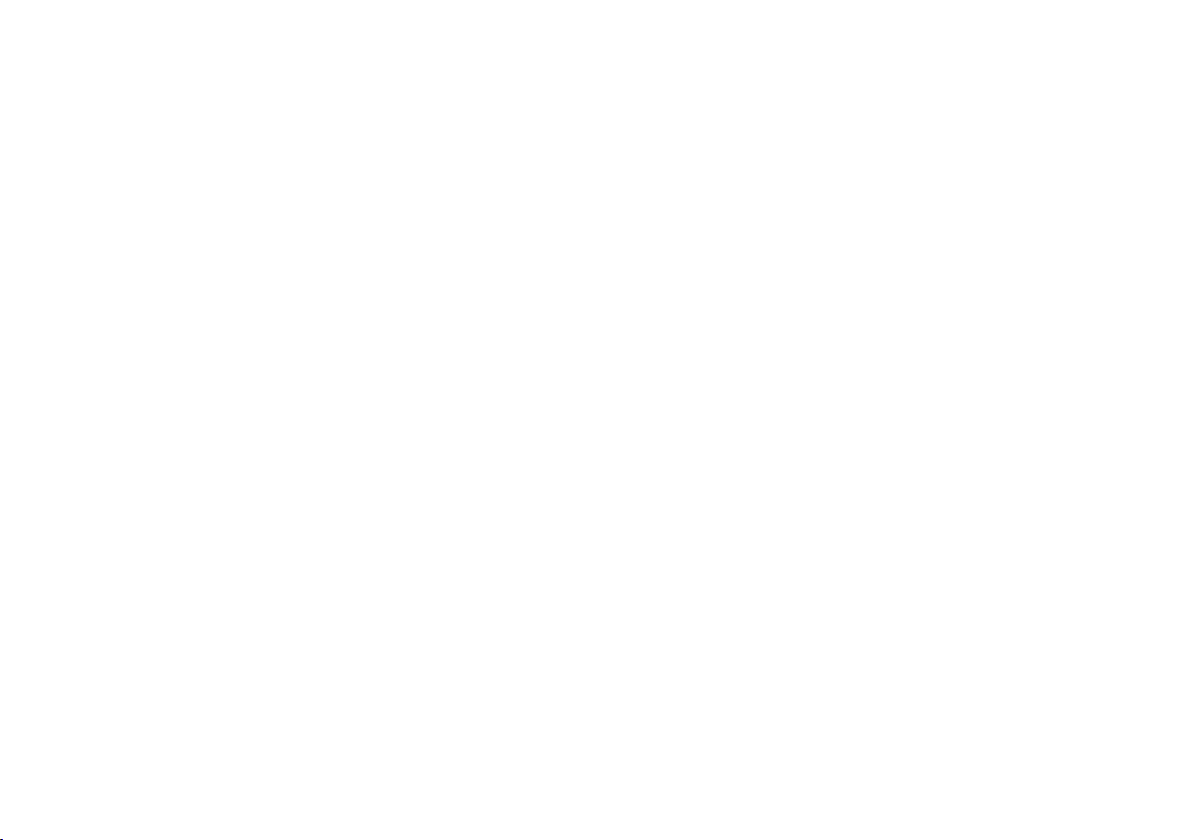
Page 3
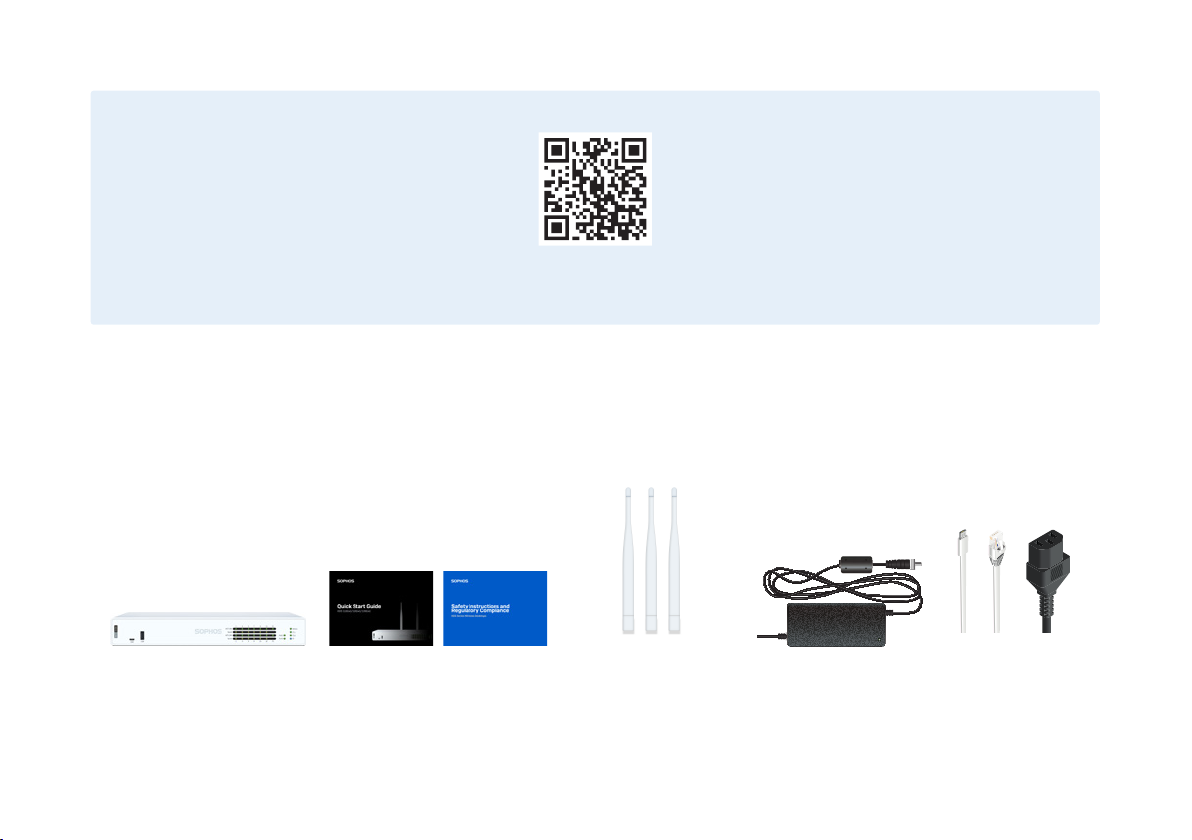
For more information about your appliance, scan the QR code or visit www.sophos.com/get-started-firewall
Before you begin, please confirm that you have a working Internet connection and make
sure you have the account information available that was provided by your ISP.
1. Before Deploying
Congratulations on the purchase of your Sophos XGS appliance. This Quick Start Guide describes in short
steps how to connect your appliance and explains how to open the web-based Admin Console from your
administration PC. The Admin Console allows you to configure every aspect of the appliance.
a) What is included in the box
ENGLISH
XGS 116(w)/126(w)/136(w)
This Quick Start Guide and
Safety Instructions
3 antennas
(XGS 126w/136w model,
2 on XGS 116w model)
Power Adapter
Micro USB cable
RJ45 Ethernet cable
Power cable
1Quick Start Guide XGS 116(w)/126(w)/136(w)
Page 4
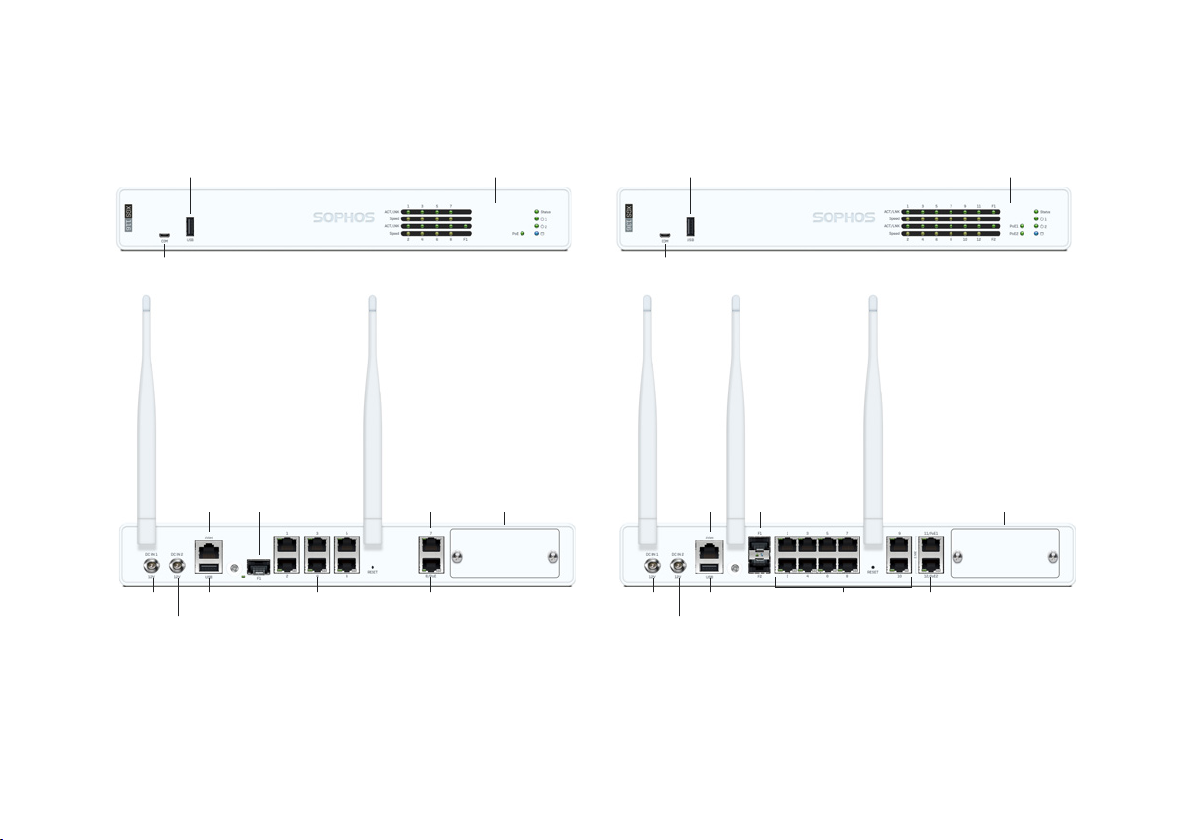
ENGLISH
b) Appliance images: front and back
XGS 116(w)
1 x
USB 2.0
Status LEDs
(w-model has
additional WiFi LED)
XGS 126(w)/136(w)
1 x
USB 2.0
Status LEDs
(w-model has
additional WiFi LED)
1 x COM
Micro USB
Connector for optional 2nd
redundant power supply
2
2 x external antenna
1 x COM
(RJ45)
1 x USB 3.0Power supply
(XGS 116w only)
F1 1 x SFP
fiber port
6 x GbE copper port
1 x GbE
copper port
1 x GbE
PoE port
Optional module
expansion bay
1 x COM
Micro USB
1 x COM
(RJ45)
1 x USB 3.0Power supply
Connector for optional 2nd
redundant power supply
3 x external antenna
(XGS 126w/136w only)
F1–F2 2 x
SFP fiber
ports
10 x GbE copper port
Optional module
expansion bay
2 x 2.5 GbE PoE port (136(w))
2 x GbE PoE port (126(w))
Quick Start Guide XGS 116(w)/126(w)/136(w)
Page 5
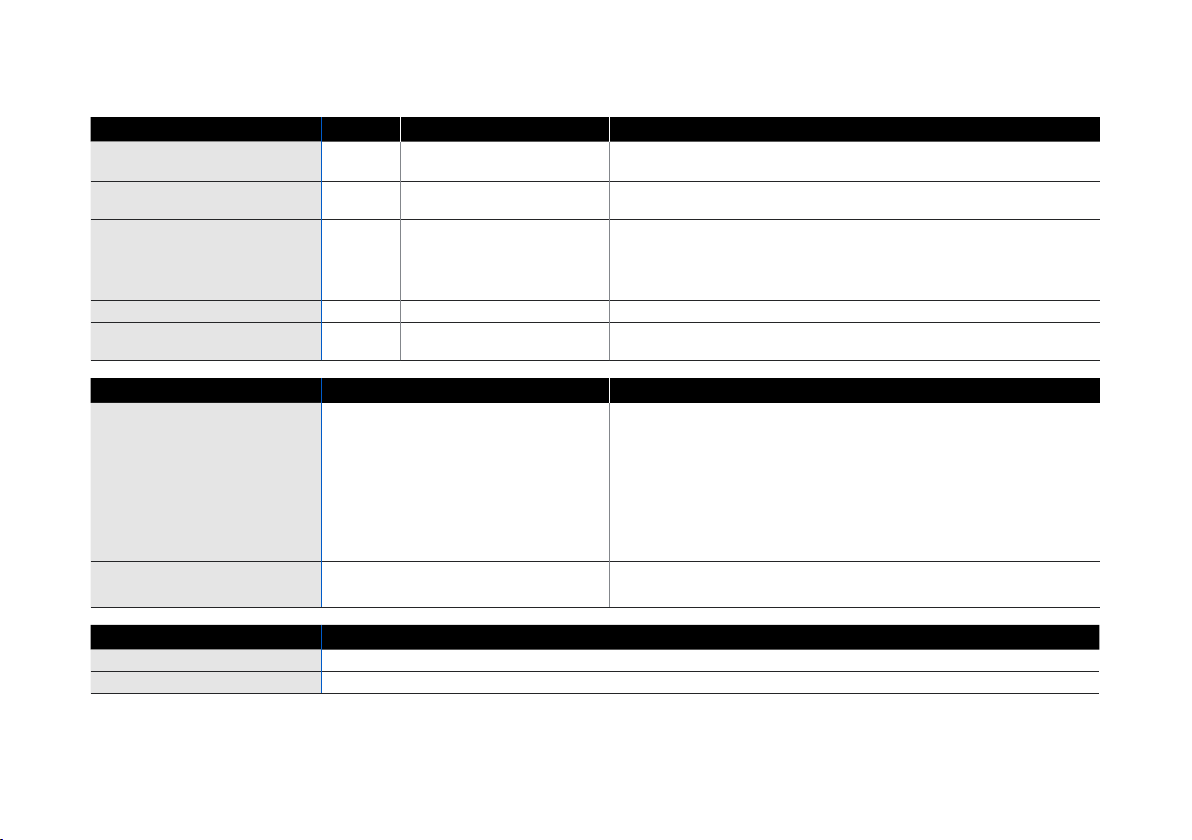
ENGLISH
Interfaces
LAN Ports Type Speed Comment
1–8 RJ45 10/100/1000 Mbps Port 8 on XGS 116(w) can be used to power a connected device (e.g. access
9–10
(XGS 126(w)/136(w) only)
11–12
(XGS 126(w)/136(w) only)
F1 SFP 1 Gbps SFP transceivers are sold separately.
F2
(XGS 126(w)/136(w) only)
Other Ports Type Comment
COM Micro USB [front]
USB USB 2.0 [Type A] [front]
RJ45 100/1000 Mbps
RJ45 XGS 126(w):
100/1000 Mbps
XGS 136(w):
100/1000/2500 Mbps
SFP 1 Gbps SFP transceivers are sold separately.
RJ45 [back]
USB 3.0 (Type A) [back]
point, IP camera, or IP Phone) via PoE with upto 30W (PoE 802.3at).
Both ports can be used to power a connected device (e.g. access point,
IP camera, or IP Phone) via PoE with upto 30W (PoE 802.3at) each.
You can connect a serial console to the Micro USB or RJ45 COM port
to access the CLI. Only one port can be used at any time. If both ports
are connected, then the Micro USB port will take precedence.
The required connection settings are:
Ì Bits per second: 38,400
Ì Data bits: 8
Ì Parity: N (none)
Ì Stop bits: 1
You can connect a USB 2.0 and/or 3.0 compatible device to
these ports (e.g. USB thumb drive, UPS, 3G/4G dongles).
Expansion Bay Comment
3G/4G Module Can be used for Sophos XGS 3G/4G Module, which is optionally available from your Sophos partner.
WiFi Module Can be used for Sophos XGS WiFi Module, which is optionally available from your Sophos partner.
Quick Start Guide XGS 116(w)/126(w)/136(w)
3
Page 6
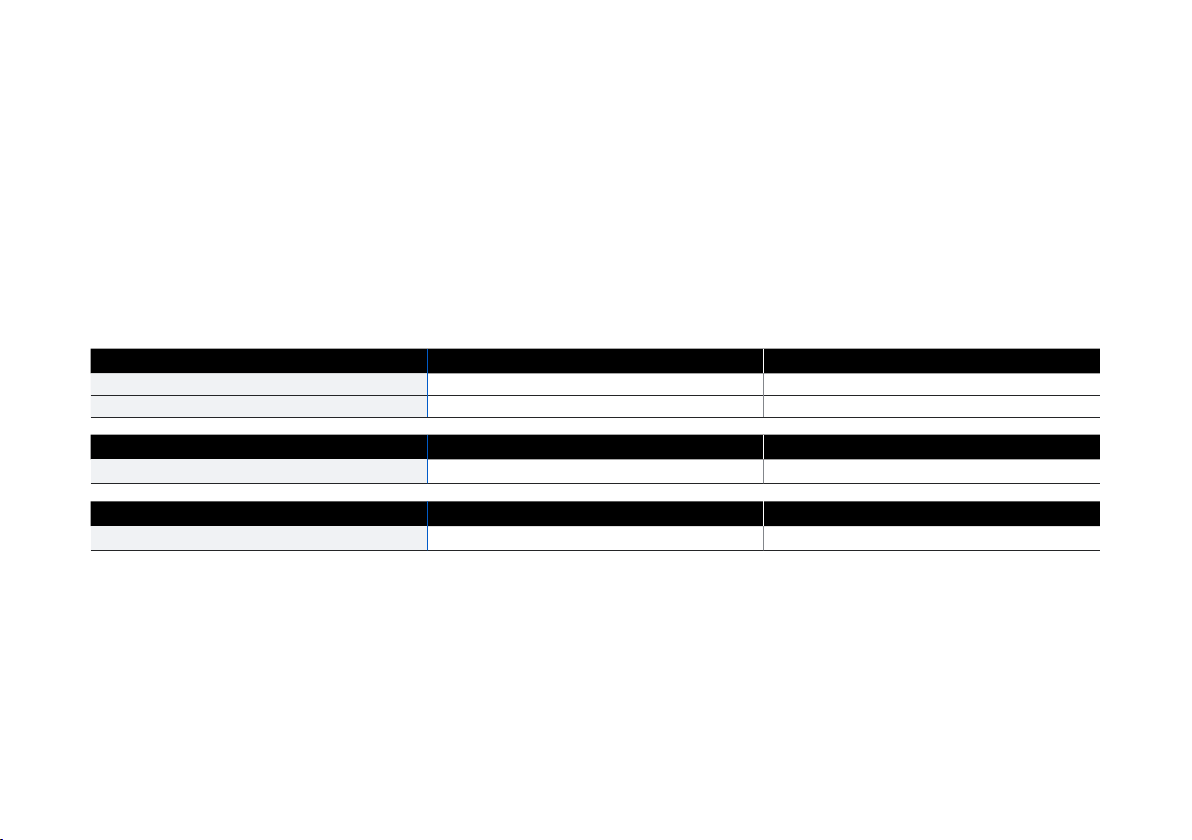
ENGLISH
2. Mount and Connect the Appliance
Mount the antennas (for wireless models only)
Connect the provided antennas to the connectors on the back of your appliance and align them in a
vertical position.
Connect the ports to the internal and external networks
1. Connect the port 1/LAN via a switch to the internal network. For this purpose, use the RJ45 Ethernet
cable provided. Note that your Administration PC must also be connected to this network.
2. Connect Port 2/WAN to the external network. The connection to the WAN depends on the type of
Internet access.
XGS appliances are shipped with the following default settings:
Ethernet Port IP Address Zone
1/LAN 172.16.16.16/255.255.255.0 LAN
2/WAN DHCP WAN
Admin Console Username Admin Console Password CLI Console Password
admin admin admin
Default Gateway DNS DHCP Service
DHCP DHCP Enabled
Mount the appliance to the rack
If you want to mount the device within a rack please use the optionally available rackmount kit for this
device.
4
Quick Start Guide XGS 116(w)/126(w)/136(w)
Page 7
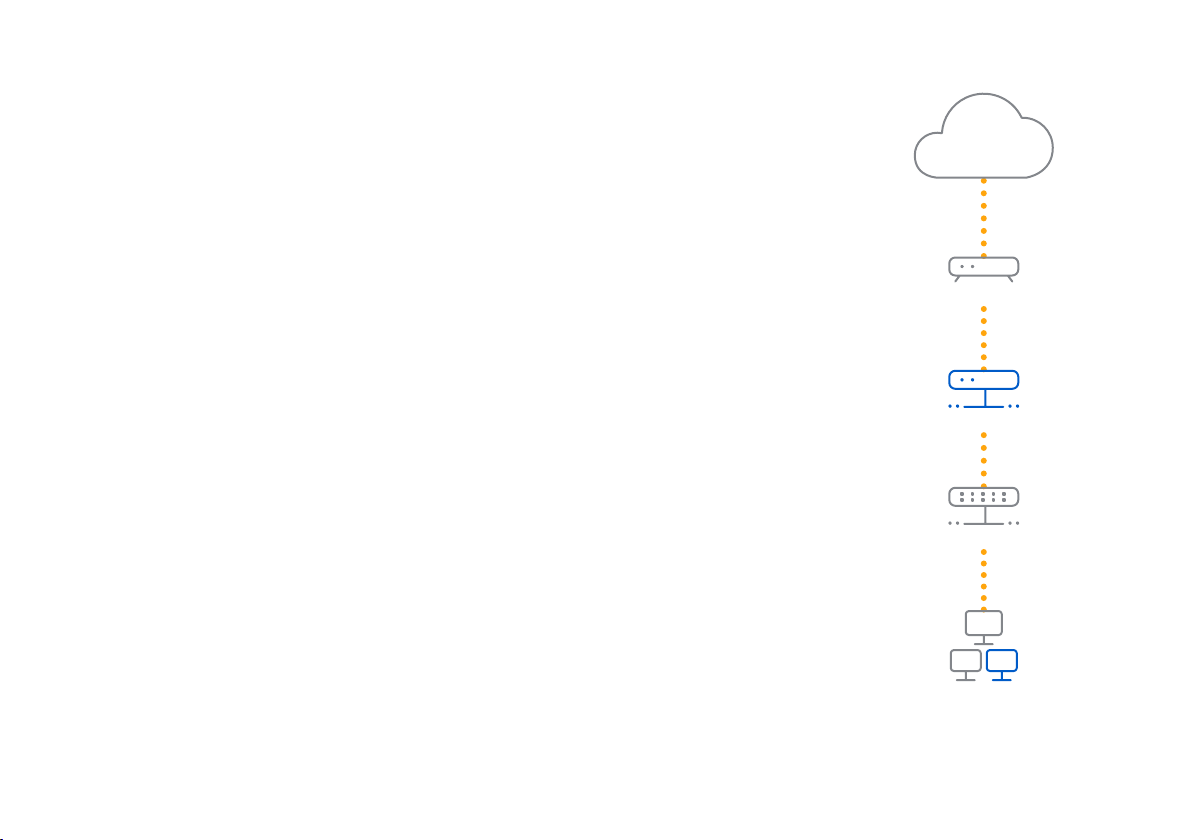
3. Power Up the Appliance
Connect the power cable and turn on the appliance
Connect the appliance to the power supply using the power cable(s). Turn the appliance on. The power
switch is on the back of the appliance near the power connection. During boot up the Status LED on the
front will blink green. Once the device has booted completely the Status LED will turn to solid green.
4. Connect Your Administration PC
Administration PC connection properties:
Use the settings below to configure your (PC/laptop) network interface:
Ì IP address: 172.16.16.2
Ì Netmask: Enter 255.255.255.0
Ì Default Gateway: Enter the IP address of the appliance’s internal
network card (Port1/LAN): 172.16.16.16
Ì DNS Server: Enable this option and enter the IP address of the
internal network card (Port1/LAN): 172.16.16.16
Connect your PC/laptop to Port 1/LAN of the appliance:
Start the browser and enter the IP address of the appliance’s LAN port that your PC is connected to:
https://172.16.16.16:4444
Login with the default details below:
Username: admin
Password: admin
ENGLISH
Internet
e.g., DSL modem
2/WAN
XGS Appliance
1/LAN
Switch
Quick Start Guide XGS 116(w)/126(w)/136(w)
Internal network
admin client PC
5
Page 8
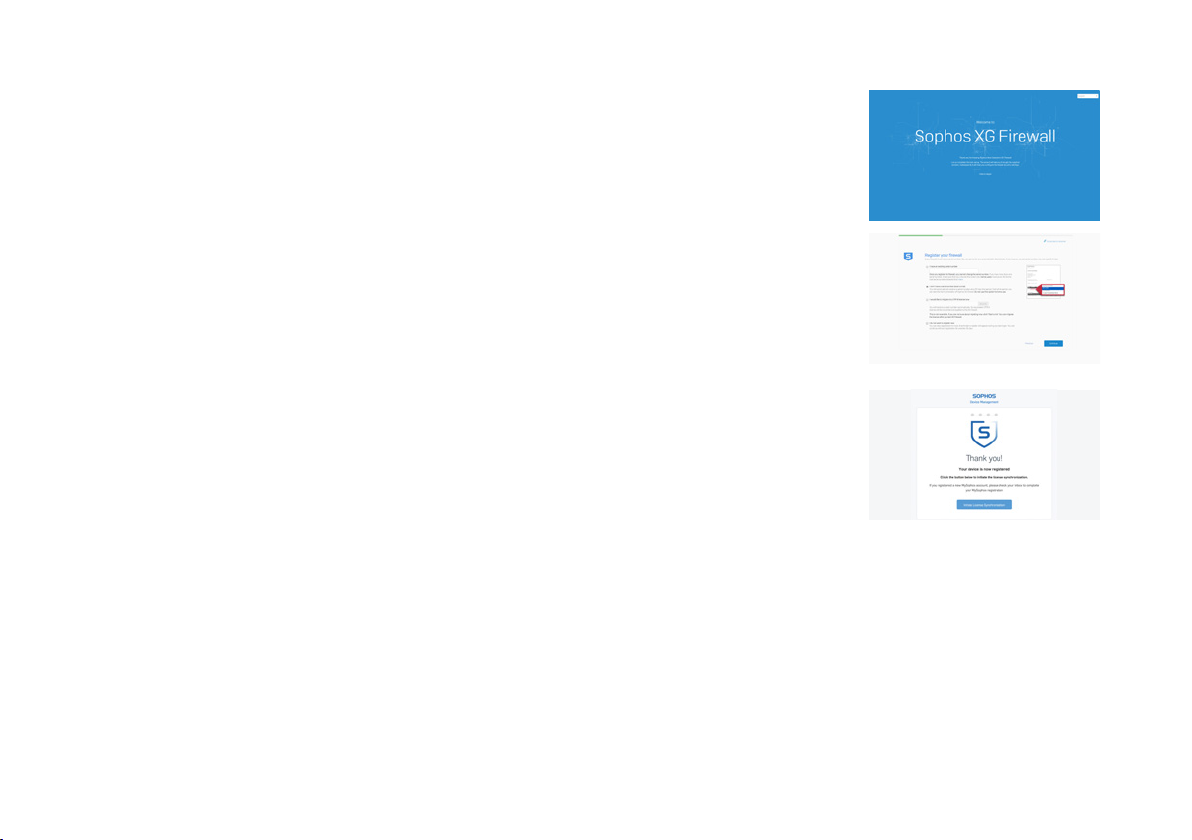
ENGLISH
5. Set Up the Appliance
a) Start network configuration
Select ‘Click to begin’ on the ‘Welcome’ screen to start your basic appliance configuration. Change the
interface IP addresses, default gateway, DNS settings and date/time zone to match your local network
settings.
b) Register the appliance
If you have not previously registered your appliance on MySophos, you will see the registration screen
“Register Your Firewall.” The appliance requires Internet connectivity for it to be registered with
MySophos. If you want to register later, click the check box “I do not want to register now” and proceed
with section c).
If you have a serial number provided on your License Schedule please enter it into the first field and click
“I have an existing serial number,” otherwise click “I don’t have a serial number (Start a Trial).”
If you are upgrading from an existing UTM/SG appliance and want to migrate your existing UTM license to
your new firewall, click the respective button on the screen and browse for your UTM license to upload it
to your firewall.
After clicking ‘Continue’, you will be redirected to the MySophos portal. If you already have a MySophos
account, enter your login credentials under ‘Log in to MySophos’. If you are a new user, sign up for a
MySophos account by entering the details under ‘Register for MySophos’.
Click ‘Continue’ to complete the registration process. Please wait while the process completes – it will
take a few seconds. After successful registration, you will see a screen with the message, ‘Your device is
now registered’. Please note that you should proceed with the next step, i.e. ‘Synchronize License’ only
after the appliance is successfully registered.
c) Synchronize license
Click ‘Initiate License Synchronization’ to get the license information from Sophos onto the appliance. After
synchronization, you will see a screen with the message, “Synchronization with server was successful.”
6
Quick Start Guide XGS 116(w)/126(w)/136(w)
Page 9
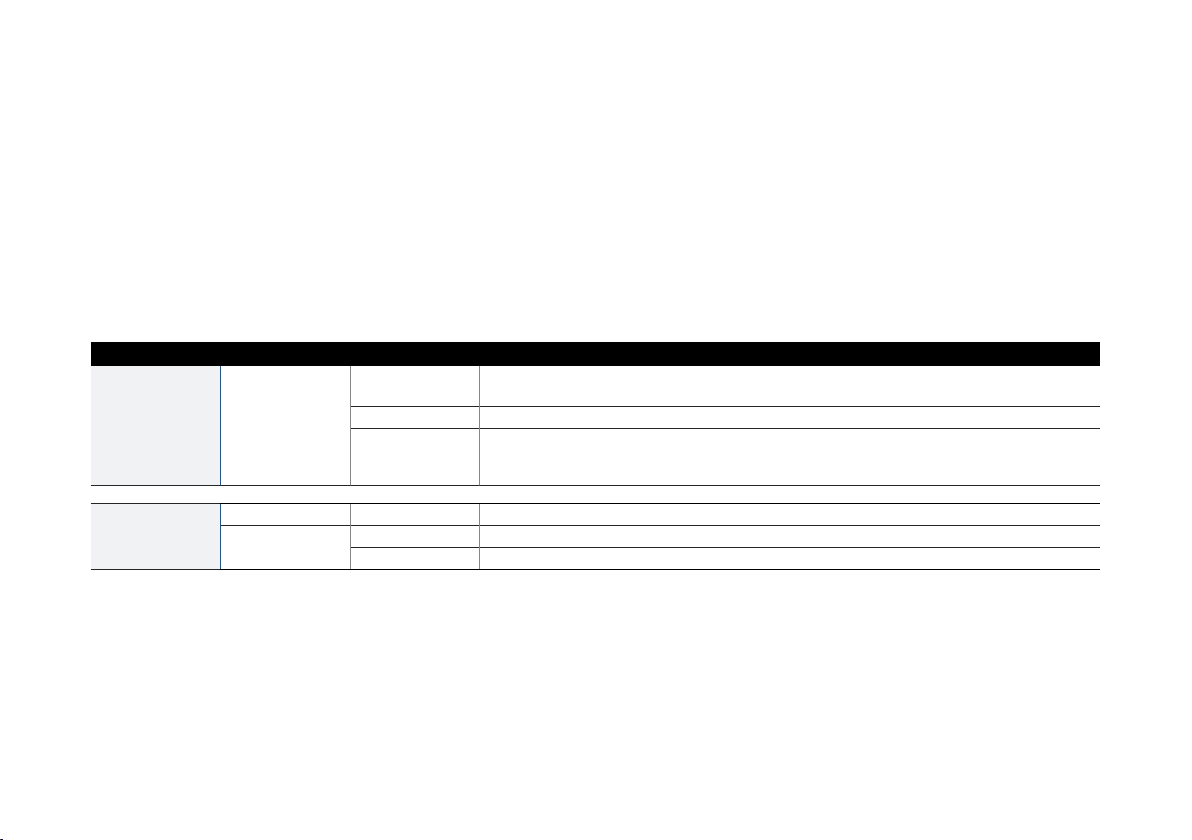
6. Connecting PoE Powered Devices
Ports 8 (on XGS 116(w) and 11/12 (on XGS 126(w)/136(w) are able to provide power over Ethernet (PoE)
to a connected PoE device which conforms to the standards 802.3af (max. 15.4W) or 802.3at (max.
30W). Each port can provide up to 30 watts max.
Please note: If a high performance expansion module is used in a XGS 126(w) or XGS 136(w) module slot
then the max. power of one PoE port will be limited to 15.4 watts.
Please visit www.sophos.com/en-us/support or contact your local Sophos reseller for more information
about high performance expansion modules.
7. Appliance LED codes
LEDs on each RJ45 Ethernet Connector
ACT/LNK
(Left LED)
Green Solid 1. The Ethernet port has established link.
2. Good connection between the Ethernet port and hub.
Flashing The adapter is sending or receiving network data.
Off 1. The adapter and switch are not receiving power.
2. No connection between both ends of network.
3. Network drivers have not been loaded or do not function correctly.
ENGLISH
Speed
(Right LED)
Amber On If Ethernet port is operating at 1000 Mbps.
Green On If Ethernet port is operating at 100 Mbps.
Off If Ethernet port is operating at 10 Mbps.
Quick Start Guide XGS 116(w)/126(w)/136(w)
7
Page 10
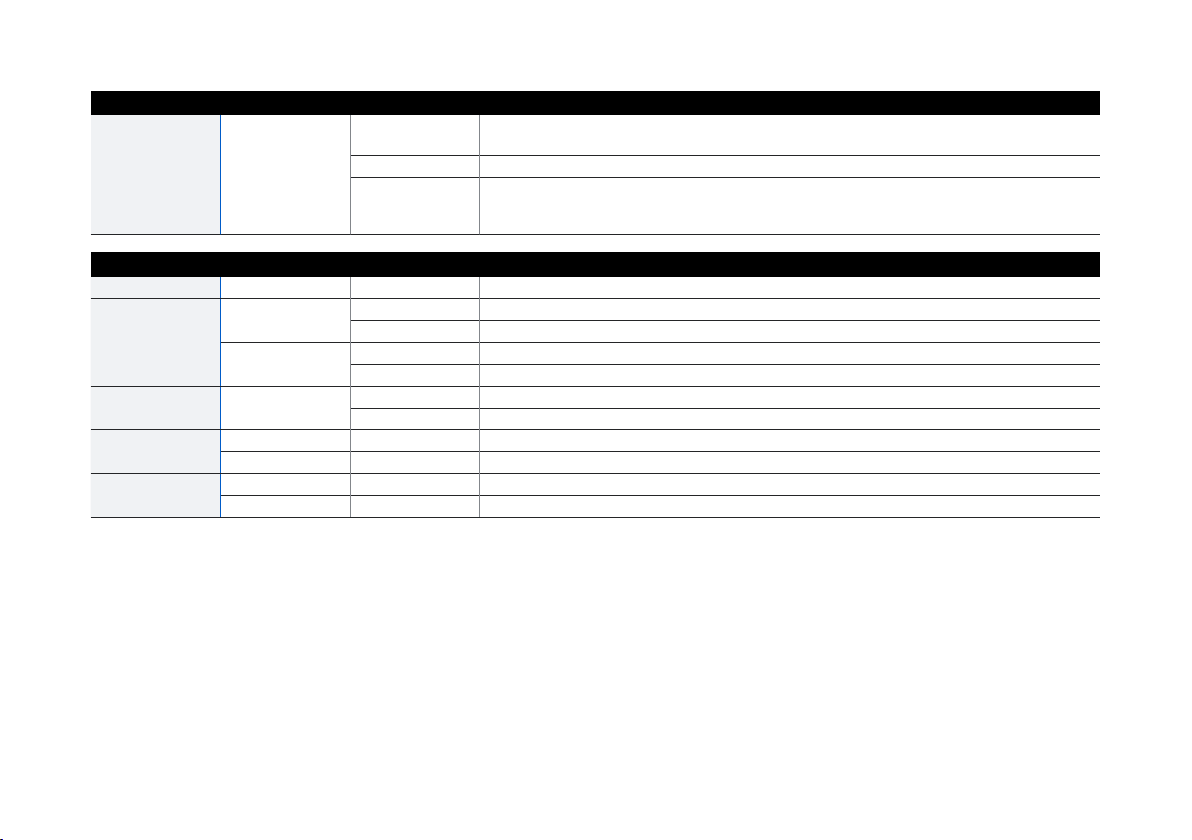
ENGLISH
LEDs on each SFP Connector
ACT/LNK Green Solid 1. The SFP connector is receiving power.
Flashing The adapter is sending or receiving network data.
Off 1. The adapter and switch are not receiving power.
LEDs (Front)
Storage Blue Flashing SSD is being accessed.
Status Green Solid Normal operation.
Flashing Device is booting up or shutting down.
Red Solid SSD or boot failure.
Flashing General error (please contact support).
WiFi Green On WiFi is active.
Off WiFi is inactive.
Power 1 Green Solid Power adapter 1 in normal operation.
Red Solid Power adapter 1 failed or disconnected.
Power 2 Green Solid Power adapter 2 in normal operation.
Red Solid Power adapter 2 failed or disconnected.
2. Good connection between the SFP port and hub.
2. No connection between both ends of network.
3. Network drivers have not been loaded or do not function correctly.
8
Quick Start Guide XGS 116(w)/126(w)/136(w)
Page 11
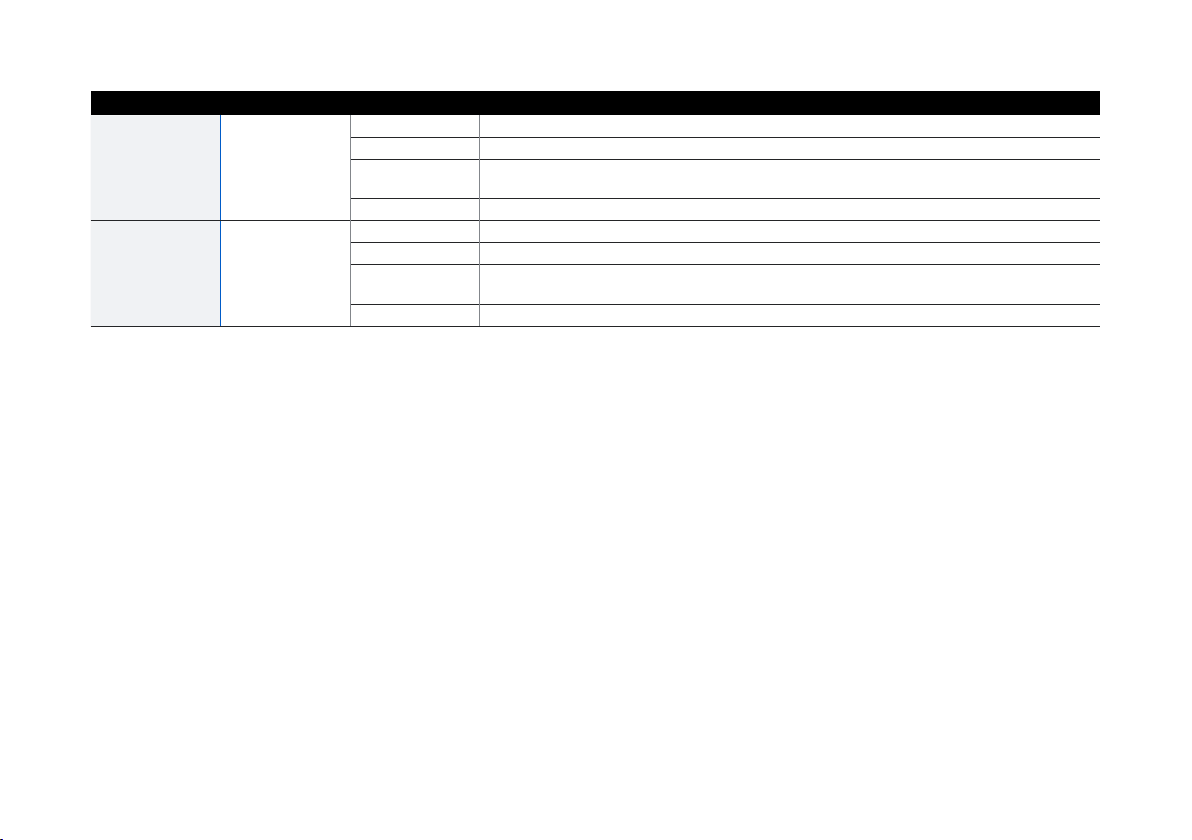
PoE LEDs (Front)
PoE1 Green Solid PoE1 providing power to connected device.
Blinking fast
Blinking slowly**PoE1 is denied power (e.g. connected device requesting power above max.
Off PoE1 not providing power to connected device.
PoE2 Green Solid PoE2 providing power to connected device.
Blinking fast
Blinking slowly**PoE2 is denied power (e.g. connected device requesting power above max.
Off PoE2 not providing power to connected device.
*
PoE1 has an internal hardware failure.
power capacity) or is detecting a fault on connected device.
*
PoE2 has an internal hardware failure.
power capacity) or is detecting a fault on connected device.
8. Support and Documentation
For more information and technical support, please visit www.sophos.com/en-us/support or contact
your local Sophos reseller.
Check our Getting Started resources to find out how you can get the most out of your purchase
www.sophos.com/get-started-firewall
ENGLISH
Quick Start Guide XGS 116(w)/126(w)/136(w)
* The blinking behavior is an on/off cycle approx. once every 0.3 seconds.
** The blinking behavior is an on/off cycle approx. once every 2.5 seconds.
9
Page 12
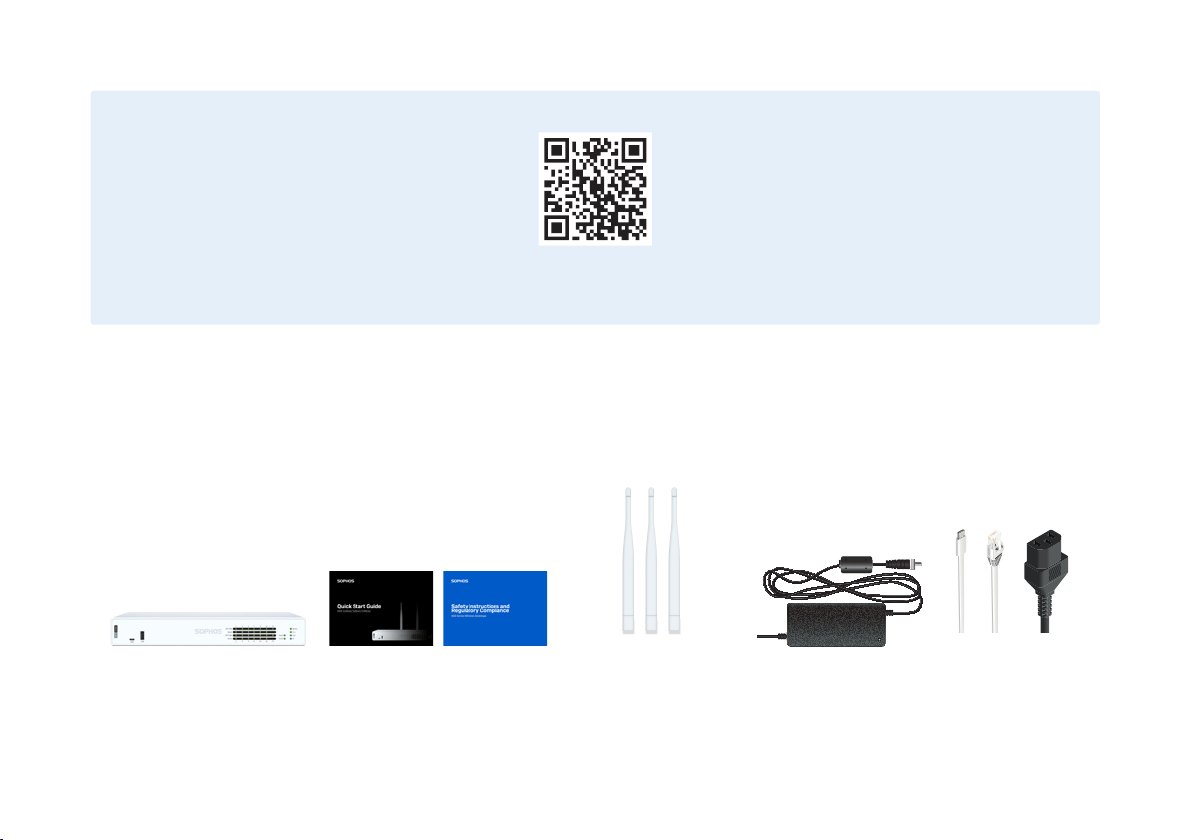
DEUTSCH
Für weitere Informationen zu Ihrer Appliance scannen Sie den QR-Code oder gehen Sie auf www.sophos.com/get-started-firewall.
Bevor Sie beginnen, vergewissern Sie sich, dass Sie mit dem Internet verbunden sind
und die Kontodaten vorliegen, die Sie von Ihrem ISP erhalten haben.
1. Vor der Bereitstellung
Herzlichen Glückwunsch zum Kauf dieser Sophos XGS Appliance. Diese Kurzanleitung beschreibt schrittweise,
wie Sie die Appliance verbinden, und erläutert, wie Sie über Ihren Administrations-PC die webbasierte Admin
Console öffnen. Über die Admin Console können Sie jeden Aspekt der Appliance konfigurieren.
a) Lieferumfang
XGS 116(w)/126(w)/136(w)
10
Diese Kurzanleitung und
Sicherheitsanweisungen
3 Antennen
(Modell XGS 126w/136w,
2 bei Modell XGS 116w)
Micro USB-Kabel
Netzadapter
Kurzanleitung XGS 116(w)/126(w)/136(w)
RJ45 Ethernet-Kabel
Netzkabel
Page 13
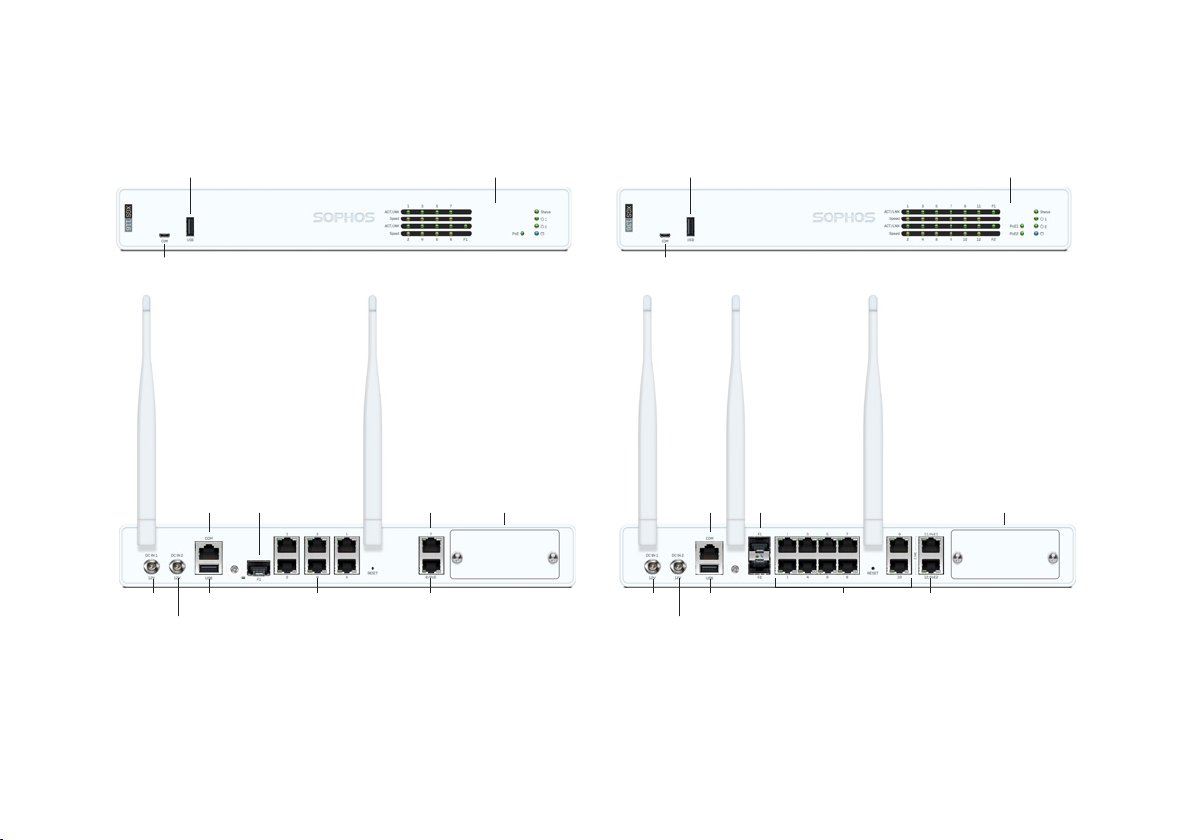
b) Abbildungen der Appliance: Vorder- und Rückseite
XGS 116(w)
Status-LEDs
1 x
USB 2.0
(w-Modell hat zusätzliche
WLAN-LED)
XGS 126(w)/136(w)
1 x
USB 2.0
DEUTSCH
Status-LEDs
(w-Modell hat zusätzliche
WLAN-LED)
1 x COM
Micro-USB
2externe Antennen
1 x COM
(RJ45)
1 x USB 3.0Stromversorgung
Anschluss für optionale
zweite redundante
Stromversorgung
(nur XSG116w)
F1 1 x SFP
Glasfaserport
6 x Kupferport GbE
1 x
Kupferport
GbE
1 x GbE PoE-Port
Optionaler
Modulerweiterungsschacht
1 x COM
Micro-USB
Stromversorgung
Anschluss für optionale
zweite redundante
Stromversorgung
1 x COM
(RJ45)
1 x USB 3.0
3externe Antennen
(nur XGS126w/136w)
F1–F2 2 x SFP
Glasfaserports
10 x Kupferport GbE
Optionaler
Modulerweiterungsschacht
2 x 2,5 GbE PoE-Port (136(w))
2 x GbE PoE-Port (126(w))
11Kurzanleitung XGS 116(w)/126(w)/136(w)
Page 14
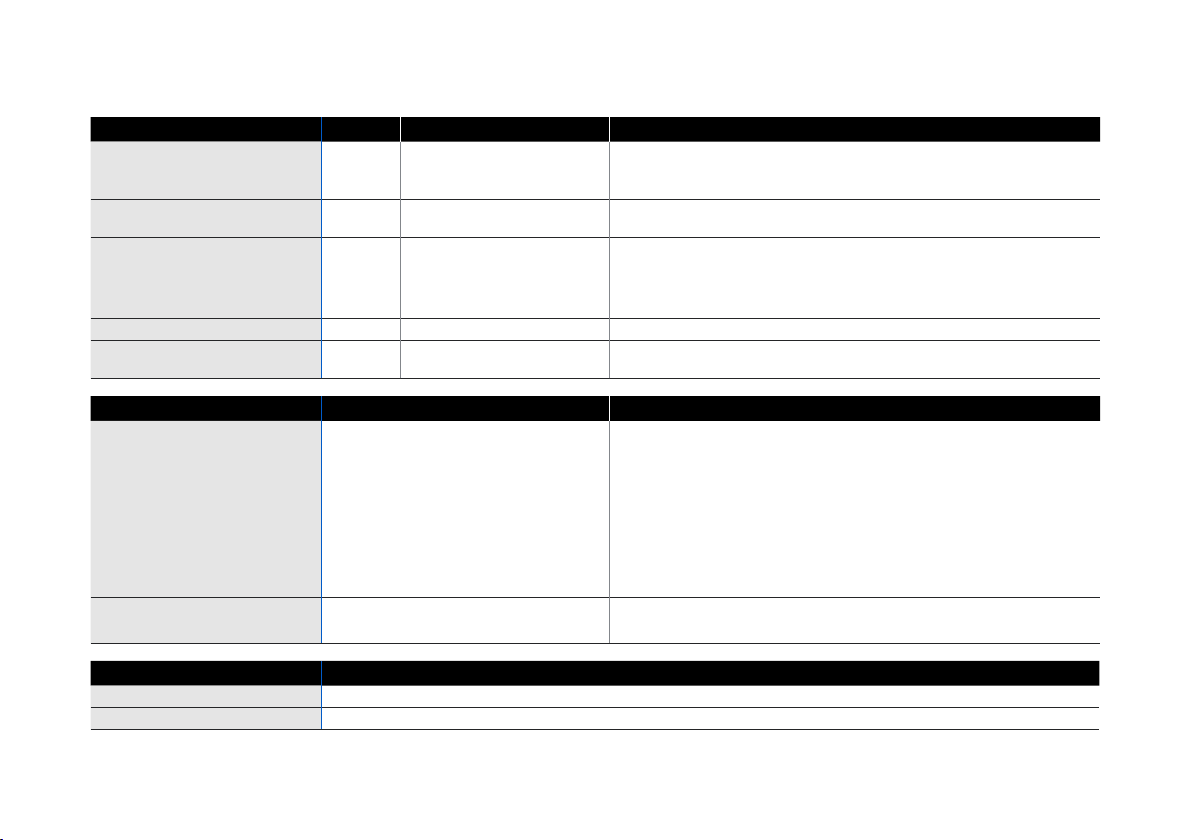
DEUTSCH
Schnittstellen
LAN-Ports Typ Geschwindigkeit Bemerkung
1–8 RJ45 10/100/1000 MBit/s Port 8 an XGS 116(w) kann verwendet werden, um ein
9–10
(Nur XGS 126(w)/136(w))
11–12
(Nur XGS 126(w)/136(w))
F1 SFP 1GBit/s SFP Transceiver sind separat erhältlich.
F2
(Nur XGS 126(w)/136(w))
Andere Ports Typ Bemerkung
COM Micro USB [Vorderseite]
USB USB 2.0 [Typ A] [Vorderseite]
RJ45 100/1000 MBit/s
RJ45 XGS 126(w):
100/1000 MBit/s
XGS 136(w):
100/1000/2500 MBit/s
SFP 1GBit/s SFP Transceiver sind separat erhältlich.
RJ45 [Rückseite]
USB 3.0 [Typ A] [Rückseite]
verbundenes Gerät (z. B. Access Point, IP-Kamera oder IP-Telefon)
über PoE mit bis zu 30 W (PoE 802.3at) zu versorgen.
Beide Ports können verwendet werden, um ein verbundenes
Gerät (z.B. Access Point, IP-Kamera oder IP-Telefon) über PoE
mit jeweils bis zu 30W (PoE 802.3at) zu versorgen.
Sie können eine serielle Konsole entweder an den RJ45- oder
Micro-USB-COM-Port anschließen, um auf die Befehlszeile
zuzugreifen. Es kann immer nur ein Port genutzt werden. Wenn
beide Ports verbunden sind, hat der Micro-USB-Port Vorrang.
Die erforderlichen Verbindungseinstellungen lauten wie folgt:
Ì Bits je Sekunde: 38.400
Ì Datenbits: 8
Ì Parität: N (keine)
Ì Stoppbits: 1
Sie können ein USB 2.0- und/oder 3.0-kompatibles Gerät an diese
Ports anschließen (z. B. USB-Stick, UPS, 3G/4G-Dongle).
Erweiterungsschacht Bemerkung
3G/4G-Modul Kann für das Sophos XGS 3G/4G-Modul verwendet werden, das optional bei Ihrem Sophos Partner erhältlich ist.
WLAN-Modul Kann für das Sophos XGS WLAN-Modul verwendet werden, das optional bei Ihrem Sophos Partner erhältlich ist.
12
Kurzanleitung XGS 116(w)/126(w)/136(w)
Page 15
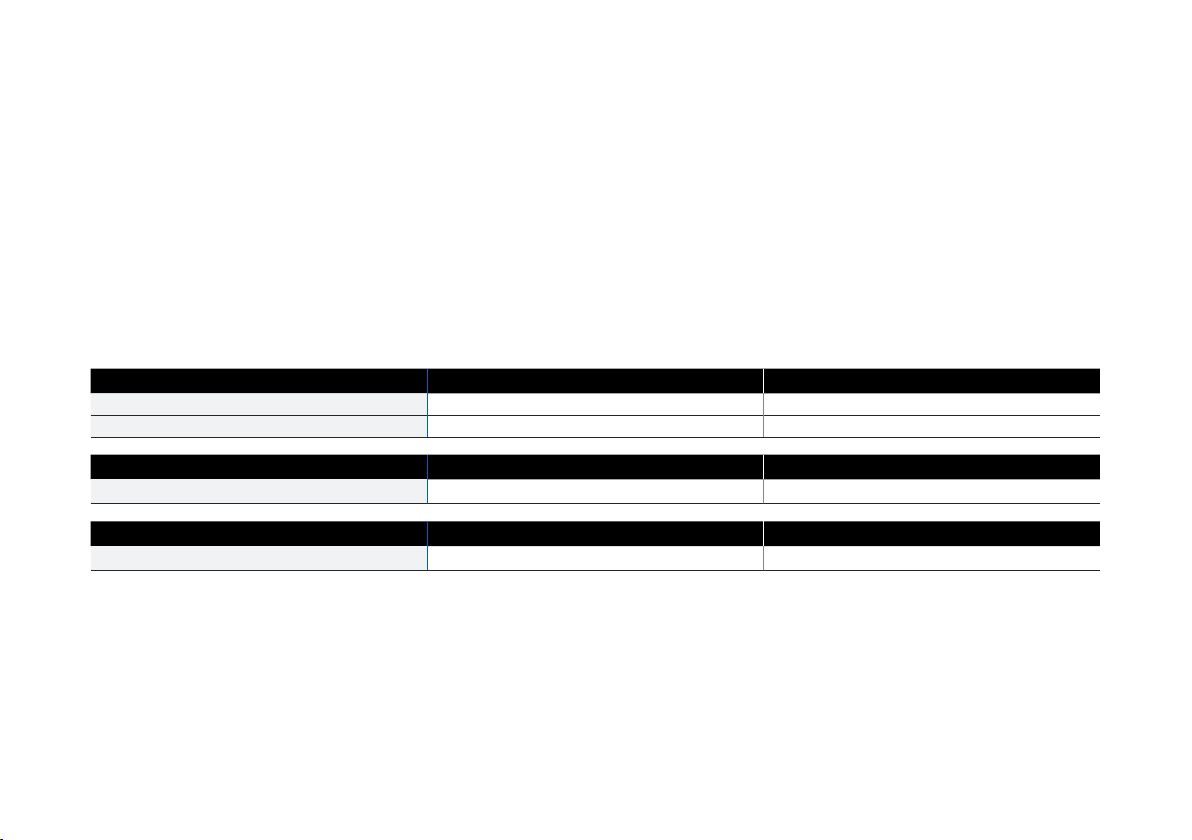
2. Appliance montieren und verbinden
Antennen montieren (nur bei Wireless-Modellen)
Stecken Sie die mitgelieferten Antennen in die entsprechenden Anschlüsse auf der Rückseite Ihrer
Appliance ein und bringen Sie sie in eine vertikale Position.
Ports mit den internen und externen Netzwerken verbinden
1. Verbinden Sie Port 1/LAN über einen Switch mit dem internen Netzwerk. Verwenden Sie hierzu das
beiliegende RJ45 Ethernet-Kabel. Beachten Sie, dass Ihr Administrations-PC ebenfalls mit diesem
Netzwerk verbunden sein muss.
2. Verbinden Sie Port 2/WAN mit dem externen Netzwerk. Die Verbindung zum WAN hängt von der Art
des Internetzugangs ab.
Für die XGS Appliances sind werkseitig folgende Standardeinstellungen festgelegt:
Ethernet-Port IP-Adresse Zonen-
1/LAN 172.16.16.16/255.255.255.0 LAN
2/WAN DHCP WAN
Benutzername Admin Console Kennwort Admin Console Kennwort CLI Console
admin admin admin
Standard-Gateway DNS DHCP-Dienst
DHCP DHCP Aktiviert
Appliance im Rack montieren
Wenn Sie die Appliance in einem Rack montieren möchten, verwenden Sie das für dieses Gerät optional
erhältliche Rackmontage-Kit.
DEUTSCH
Kurzanleitung XGS 116(w)/126(w)/136(w)
13
Page 16
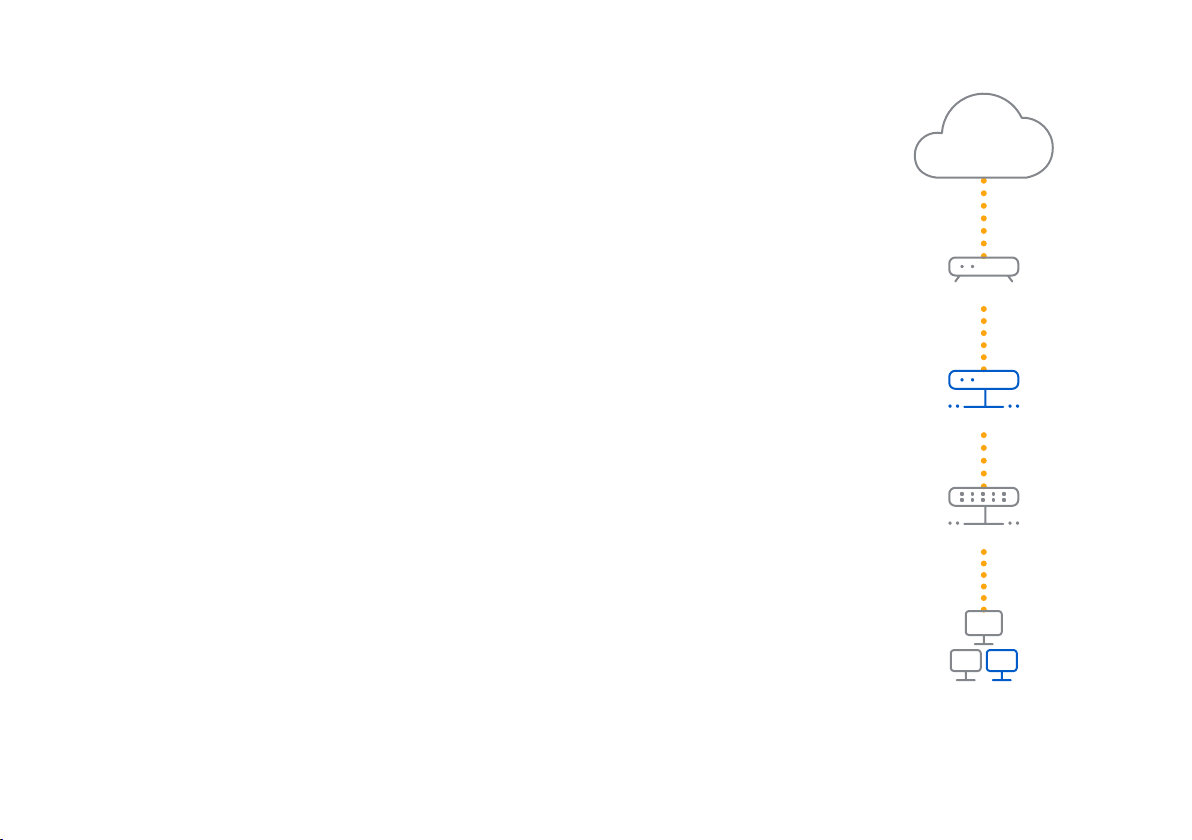
DEUTSCH
3. Appliance einschalten
Netzkabel anschließen und Appliance einschalten
Schließen Sie die Appliance mit dem beiliegenden Netzkabel an eine Netzsteckdose an. Schalten Sie die
Appliance ein. Der Netzschalter befindet sich auf der Rückseite der Appliance neben dem Netzanschluss.
Beim Hochfahren blinkt die Status-LED auf der Vorderseite grün. Sobald die Appliance hochgefahren ist,
leuchtet die Status-LED grün.
Internet
4. Administrations-PC verbinden
Verbindungseigenschaften des Administrations-PC:
Verwenden Sie die nachfolgenden Einstellungen für die Konfiguration Ihrer (PC-/Notebook-)
Netzwerkschnittstelle:
Ì IP-Adresse: 172.16.16.2
Ì Netzmaske: 255.255.255.0
Ì Standardgateway: Geben Sie die IP-Adresse der internen Netzwerkkarte
der Appliance ein (Port1/LAN): 172.16.16.16
Ì DNS-Server: Aktivieren Sie diese Option und geben Sie die IP-Adresse
der internen Netzwerkkarte ein (Port1/LAN): 172.16.16.16
Verbinden Sie Ihren PC/Ihr Notebook mit Port 1/LAN der Appliance:
Öffnen Sie den Browser und geben Sie die IP-Adresse des LAN-Ports der Appliance ein, mit dem Ihr PC
verbunden ist: https://172.16.16.16:4444
Melden Sie sich mit den nachfolgenden Standarddaten an:
Username: admin
Passwort: admin
14
Kurzanleitung XGS 116(w)/126(w)/136(w)
z.B. DSL-Modem
2/WAN
XGS Appliance
1/LAN
Switch
Internes Netzwerk
Administrations-Client-PC
Page 17
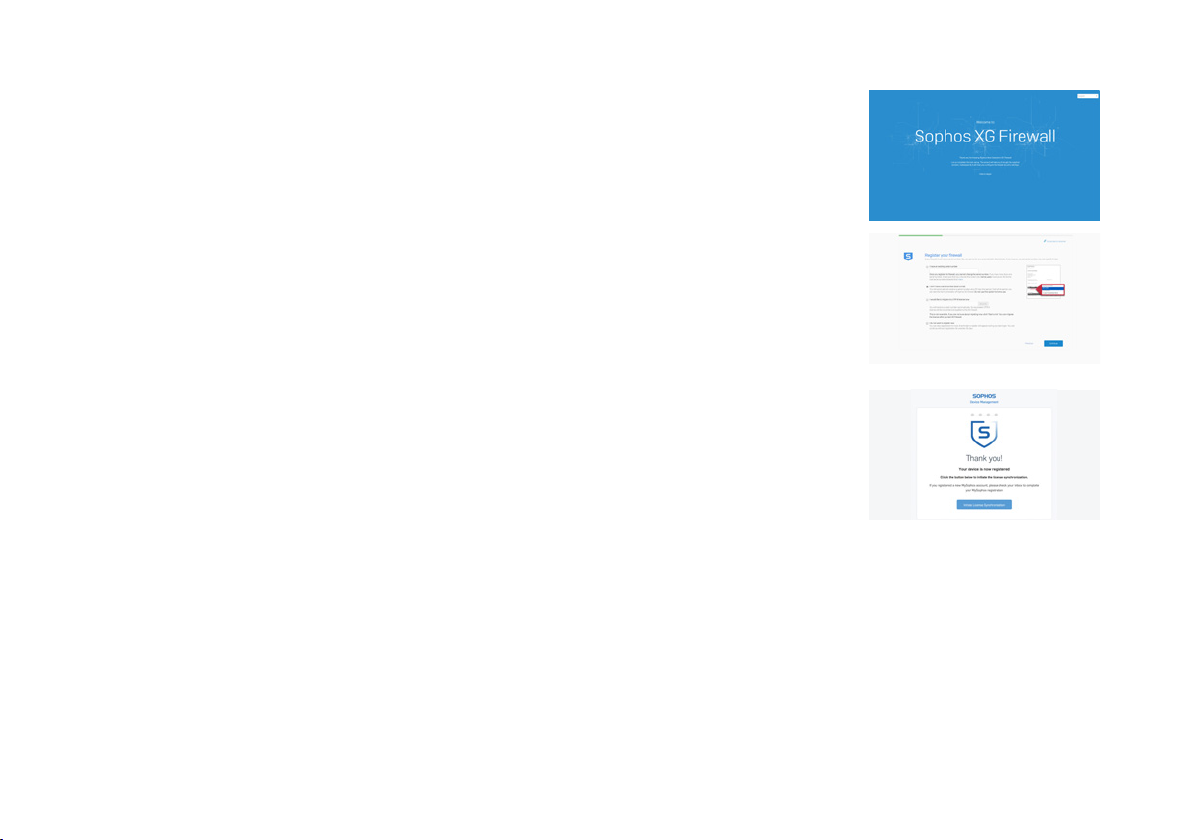
5. Appliance einrichten
a) Netzwerkkonfiguration vornehmen
Wählen Sie „Klicken zum Beginnen“ auf dem Bildschirm „Willkommen“, um die Basiskonfiguration für
Ihre Appliance vorzunehmen. Ändern Sie die Schnittstellen-IP-Adressen, das Standard-Gateway, die
DNS-Einstellungen und das Datum/die Zeitzone entsprechend Ihren lokalen Netzwerkeinstellungen.
b) Appliance registrieren
Falls Sie Ihre Appliance noch nicht bei MySophos registriert haben, wird der Bildschirm „Ihre Firewall
registrieren“ angezeigt. Für die Registrierung bei MySophos muss die Appliance mit dem Internet
verbunden sein. Wenn Sie sich später registrieren möchten, klicken Sie in das Kontrollkästchen „Ich
möchte mich jetzt nicht registrieren“ und fahren Sie mit Abschnitt c) fort.
Wenn Ihre Lizenzdokumentation eine Seriennummer enthält, geben Sie diese bitte in das erste Feld ein
und klicken Sie auf „Ich habe eine bestehende Seriennummer“, andernfalls klicken Sie auf „Ich habe keine
Seriennummer (Testperiode starten)“.
Wenn Sie ein Upgrade von einer vorhandenen UTM/SG Appliance durchführen und Ihre vorhandene UTMLizenz auf Ihre neue Firewall migrieren möchten, klicken Sie auf die entsprechende Schaltfläche auf dem
Bildschirm und suchen Sie nach Ihrer UTM-Lizenz, um sie zu Ihrer Firewall hochzuladen.
Wenn Sie auf „Weiter“ klicken, werden Sie zum MySophos-Portal weitergeleitet. Falls Sie bereits ein
MySophos-Konto besitzen, geben Sie Ihre Anmeldedaten unter „Bei MySophos anmelden“ ein. Als neuer
Benutzer müssen Sie sich für ein MySophos-Konto registrieren, indem Sie die erforderlichen Angaben
unter „Für MySophos registrieren“ eintragen.
Klicken Sie auf „Weiter“, um die Registrierung abzuschließen. Bitte warten Sie einige Sekunden, bis der
Vorgang abgeschlossen ist. Nach der erfolgreichen Registrierung wird ein Bildschirm mit der Meldung
„Ihre Appliance ist jetzt registriert“ angezeigt. Beachten Sie, dass Sie mit dem nächsten Schritt –
„Lizenz synchronisieren“ – erst nach erfolgreicher Registrierung der Appliance fortfahren sollten.
c) Lizenz synchronisieren
Klicken Sie auf „Lizenzsynchronisierung starten“, um Lizenzinformationen von Sophos auf die Appliance
abzurufen. Nach der Synchronisierung wird ein Bildschirm mit der Meldung „Synchronisierung mit Server
war erfolgreich“ angezeigt.
DEUTSCH
Kurzanleitung XGS 116(w)/126(w)/136(w)
15
Page 18
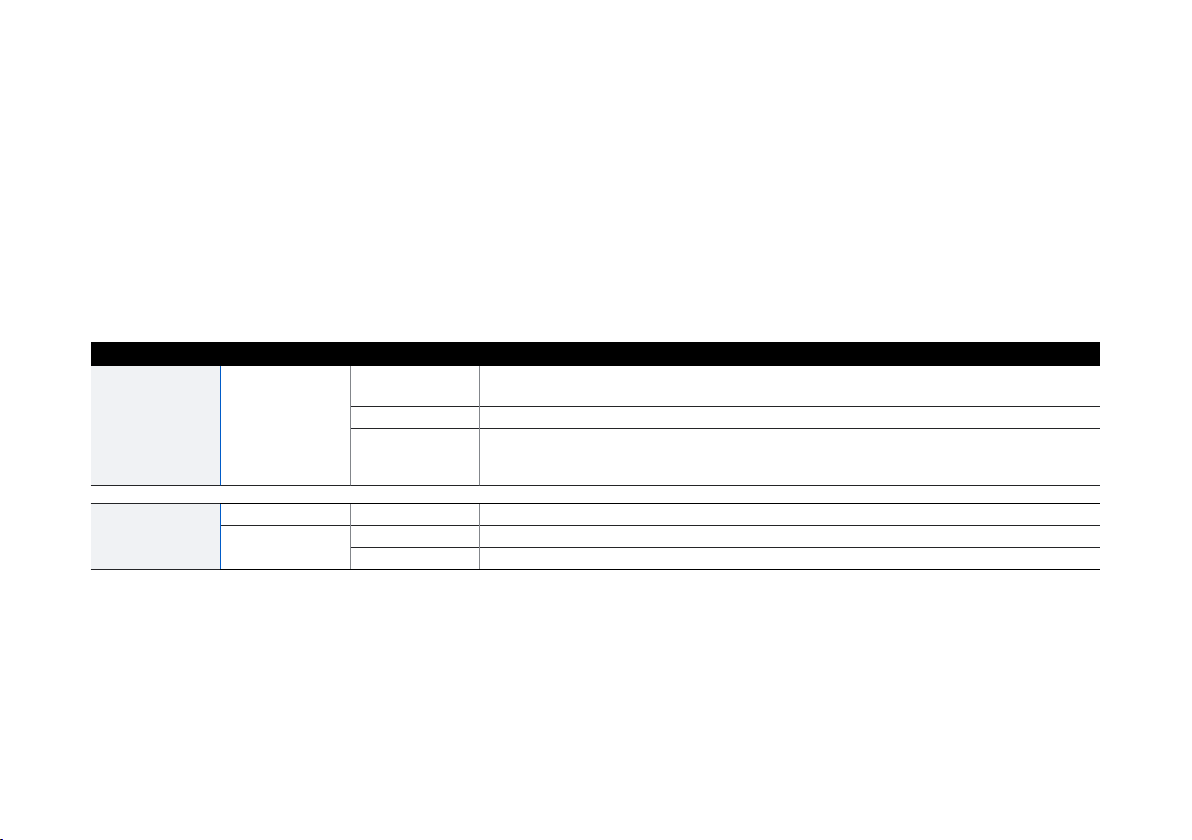
DEUTSCH
6. Über PoE versorgte Geräte anschließen
Die Ports 8 (an XGS 116(w)) und 11/12 (an XGS 126(w)/136(w)) können über Power-over-Ethernet (PoE)
ein verbundenes PoE-Gerät versorgen, das den Standard 802.3af (max. 15,4 W) oder 802.3at (max. 30
W) erfüllt. Jeder Port kann bis zu 30 W bereitstellen.
Hinweis: Wird ein Hochleistungs-Erweiterungsmodul im Modul-Slot der XGS 126(w) oder XGS 136(w)
verwendet, kann der PoE-Port höchstens 15,4 Watt bereitstellen.
Weitere Informationen zu Hochleistungs-Erweiterungsmodulen finden Sie auf
www.sophos.com/de-de/support oder wenden Sie sich an Ihren Sophos Vertriebspartner vor Ort.
7. LED-Codes der Appliance
LEDs am jeweiligen RJ45 Ethernet-Anschluss
ACT/LNK
(Linke LED)
Grün Konstant 1. Der Ethernet-Port hat eine Verbindung hergestellt.
2. Verbindung zwischen Ethernet-Port und Hub funktioniert.
Blinkt Der Adapter sendet oder empfängt Netzwerkdaten.
Aus 1. Adapter und Switch werden nicht mit Strom versorgt.
2. Keine Verbindung zwischen beiden Netzwerkenden.
3. Netzwerktreiber wurden nicht geladen oder funktionieren nicht richtig.
Geschwindigkeit
(Rechte LED)
16
Gelb An Wenn der Ethernet-Port mit 1000MBit/s arbeitet.
Grün An Wenn der Ethernet-Port mit 100MBit/s arbeitet.
Aus Wenn der Ethernet-Port mit 10MBit/s arbeitet.
Kurzanleitung XGS 116(w)/126(w)/136(w)
Page 19
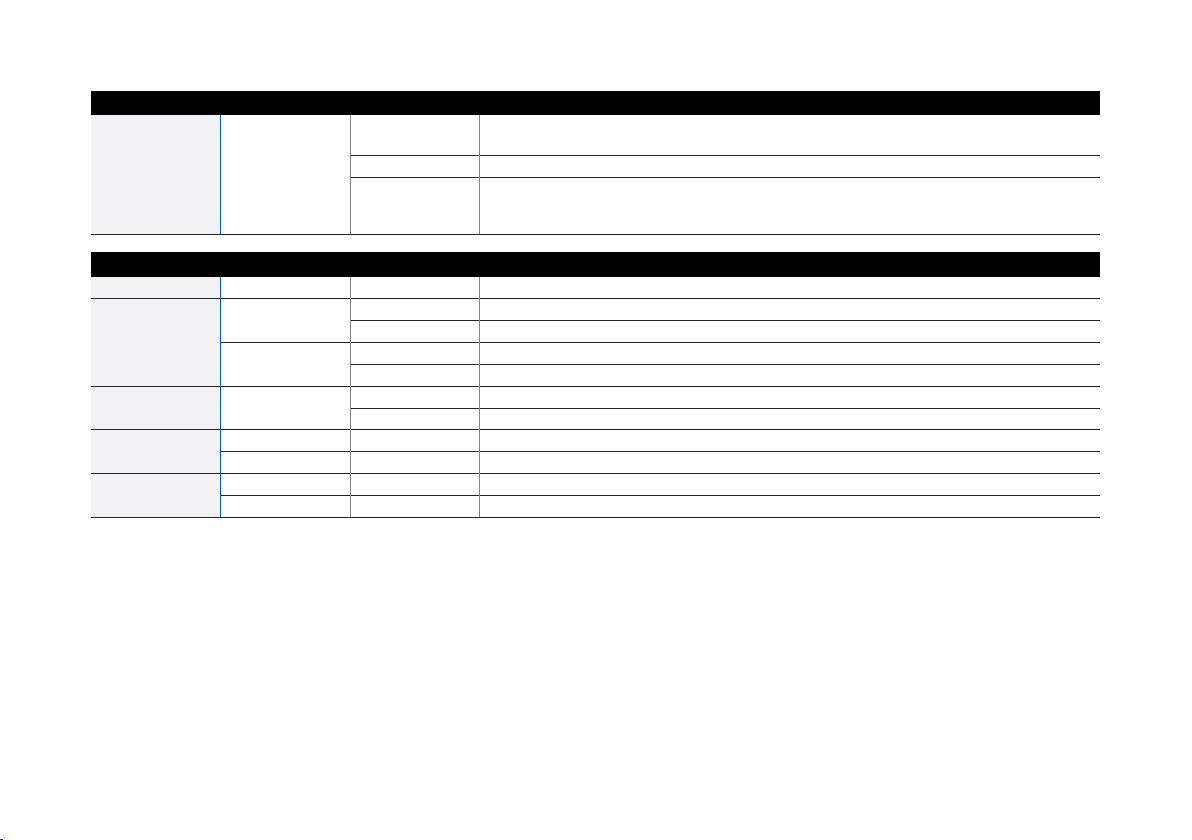
LEDs am jeweiligen SFP-Anschluss
ACT/LNK Grün Konstant 1. Der SFP-Anschluss wird mit Strom versorgt.
2. Verbindung zwischen SFP-Port und Hub funktioniert.
Blinkt Der Adapter sendet oder empfängt Netzwerkdaten.
Aus 1. Adapter und Switch werden nicht mit Strom versorgt.
2. Keine Verbindung zwischen beiden Netzwerkenden.
3. Netzwerktreiber wurden nicht geladen oder funktionieren nicht richtig.
LEDs (Vorderseite)
Speicher Blau Blinkt Zugriff auf SSD.
Status Grün Konstant Normaler Betrieb.
Blinkt Appliance fährt hoch oder herunter.
Rot Konstant Problem mit SSD oder beim Hochfahren.
Blinkt Allgemeiner Fehler (bitte Support kontaktieren).
WLAN Grün An WLAN ist aktiv.
Aus WLAN ist inaktiv.
Power 1 Grün Konstant Netzadapter 1 funktioniert normal.
Rot Konstant Netzadapter 1 funktioniert nicht oder ist nicht verbunden.
Power 2 Grün Konstant Netzadapter 2 funktioniert normal.
Rot Konstant Netzadapter 2 funktioniert nicht oder ist nicht verbunden.
DEUTSCH
Kurzanleitung XGS 116(w)/126(w)/136(w)
17
Page 20
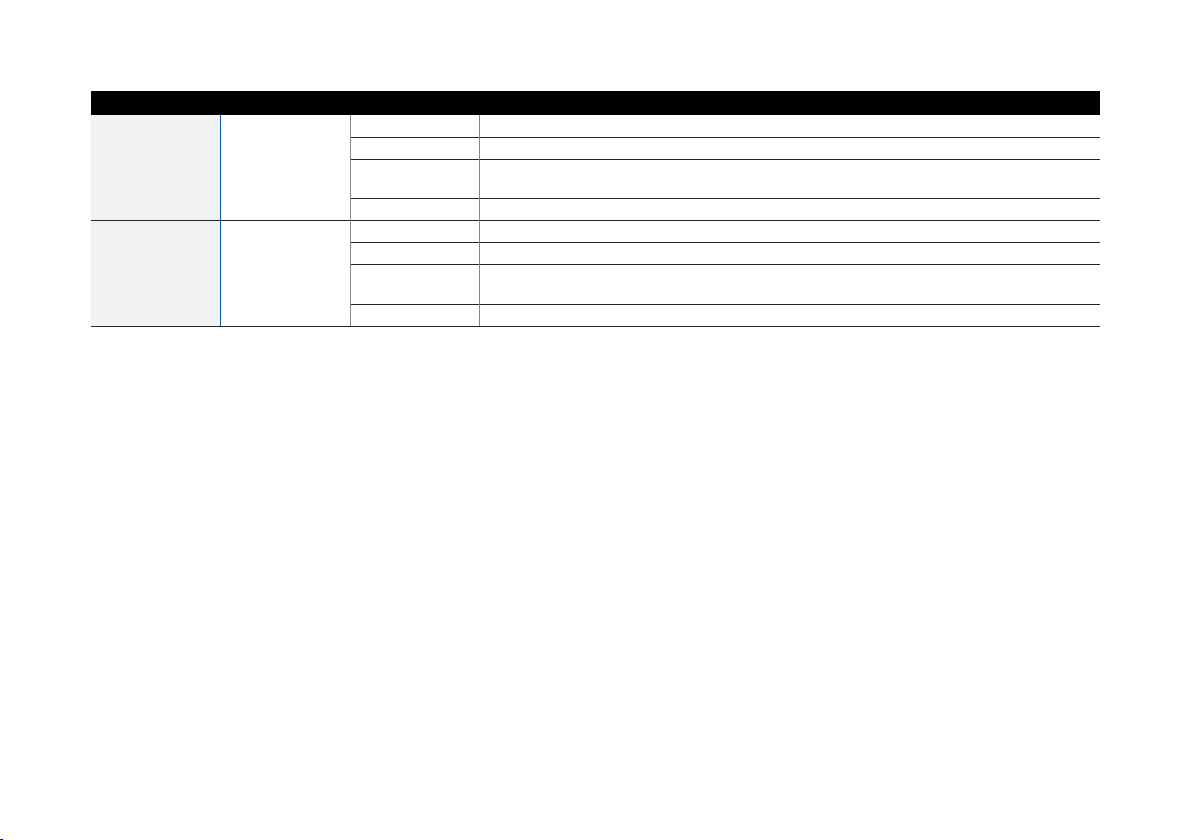
DEUTSCH
POE-LEDS (Vorderseite)
PoE1 Grün Konstant PoE1 versorgt verbundenes Gerät.
Blinkt schnell
Blinkt langsam**An PoE1 wird Versorgung verweigert (z. B. weil verbundenes Gerät einen höheren Bedarf hat als
Aus PoE1 versorgt verbundenes Gerät nicht.
PoE2 Grün Konstant PoE2 versorgt verbundenes Gerät.
Blinkt schnell
Blinkt langsam**An PoE2 wird Versorgung verweigert (z. B. weil verbundenes Gerät einen höheren Bedarf hat als
Aus PoE2 versorgt verbundenes Gerät nicht.
*
Interner Hardwareausfall bei PoE1.
die max. Leistungskapazität) oder es wurde ein Fehler beim verbundenen Gerät festgestellt.
*
Interner Hardwareausfall bei PoE2.
die max. Leistungskapazität) oder es wurde ein Fehler beim verbundenen Gerät festgestellt.
8. Support und Dokumentation
Für weitere Informationen und technischen Support gehen Sie auf die Website
www.sophos.com/de-de/support oder wenden Sie sich an Ihren Sophos Vertriebspartner vor Ort.
Lesen Sie in unseren Ressourcen für den Einstieg nach, wie Sie Ihre Appliance optimal nutzen können:
www.sophos.com/get-started-firewall
18
* Das Blinken erfolgt in einem Ein/Aus-Zyklus ca. alle 0,3Sekunden.
** Das Blinken erfolgt in einem Ein/Aus-Zyklus ca. alle 2,5 Sekunden.
Kurzanleitung XGS 116(w)/126(w)/136(w)
Page 21
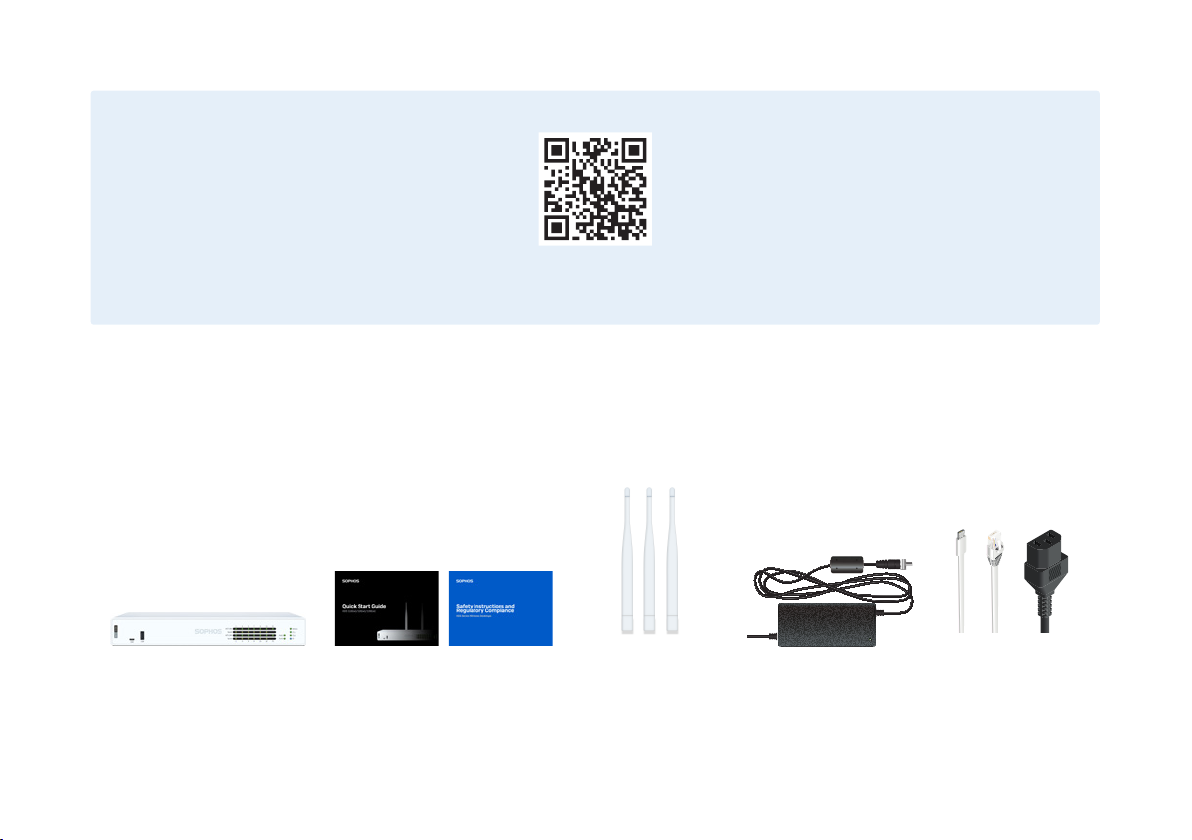
Retrouvez plus de renseignements sur votre appareil en scannant le code QR ou sur www.sophos.fr/get-started-firewall
Avant de commencer, assurez-vous d’avoir une connexion Internet et munissez-
vous des détails de compte fournis par votre fournisseur d’accès Internet.
1. Avant le déploiement
Merci d’avoir acheté une appliance Sophos XGS. Ce Guide de démarrage rapide décrit les étapes simples
permettant de connecter votre appliance et explique comment ouvrir la console d’administration Web depuis
votre PC d’administration. La console d’administration permet de configurer l’appliance entièrement.
a) Que contient la boîte?
FRANÇAIS
XGS 116(w)/126(w)/136(w)
Guide de démarrage rapide et
Consignes de sécurité
3 antennes
(sur le modèle XGS
126w/136w), 2 sur
le modèle XGS 116w
Adaptateur de courant
Câble Micro USB
Câble Ethernet RJ45
Câble d’alimentation
19Guide de démarrage rapide XGS 116(w)/126(w)/136(w)
Page 22

FRANÇAIS
b) Images de l’appliance: recto et verso
XGS 116(w)
(le modèle W a un voyant
Voyant d’état
Wi-Fi supplémentaire)1 USB2.0
XGS 126(w)/136(w)
Voyant d’état
(le modèle W a un voyant
Wi-Fi supplémentaire)1 USB 2.0
1 COM Micro
Connecteur pour la
2dealimentation
redondante optionnelle
20
USB
1 COM
(RJ45)
2 antennes externes
(XGS116w seulement)
F1 1 port
fibre SFP
1 USB3.0Alimentation
6 x ports GbE cuivre
1 port GbE
cuivre
1 port GbE PoE
Baie d’expansion
modulaire optionnelle
1 COM Micro
USB
1 COM
(RJ45)
1 USB3.0Alimentation
Connecteur pour la
2dealimentation
redondante optionnelle
Guide de démarrage rapide XGS 116(w)/126(w)/136(w)
3 antennes externes
(XGS126w/136w
seulement)
F1–F2 2 x
ports fibre
SFP
10 x ports GbE cuivre
Baie d’expansion
modulaire optionnelle
2 x ports 2.5 GbE PoE (136(w))
2 x ports GbE PoE (126(w))
Page 23

Interfaces
Ports LAN Type Débit Commentaire
1–8 RJ45 10/100/1000 Mbit/s Le port 8 du modèle XGS 116(w) peut être utilisé pour fournir une
9–10
(XGS 126(w)/136(w) uniquement)
11–12
(XGS 126(w)/136(w) uniquement)
F1 SFP 1Gbit/s Les émetteurs-récepteurs SFP sont vendus séparément.
F2
(XGS 126(w)/136(w) uniquement)
Autres ports Type Commentaire
COM Micro USB (avant)
USB USB 2.0 (Type A) (avant)
RJ45 100/1000 Mbit/s
RJ45 XGS 126(w):
100/1000 Mbit/s
XGS 136(w):
100/1000/2500 Mbit/s
SFP 1Gbit/s Les émetteurs-récepteurs SFP sont vendus séparément.
RJ45 (arrière)
USB 3.0 (Type A) (arrière)
alimentation PoE à un appareil connecté (ex. point d’accès, caméra IP
ou téléphone IP) avec une capacité maximale de 30W (PoE 802.3at).
Les deux ports peuvent être utilisés pour fournir une alimentation PoE
à un appareil connecté (ex. point d’accès, caméra IP ou téléphone
IP) avec une capacité maximale 30W (PoE 802.3at) chacun.
Vous pouvez connecter une console série au port Micro USB ou au port RJ45
COM pour accéder à la l’interface de ligne de commande. Seul un port peut être
utilisé à la fois. Si les deux ports sont connectés, le port Micro USB est prioritaire.
Les paramètres de connexion requis sont les suivants:
Ì Bits par seconde: 38400
Ì Bits de données: 8
Ì Parité: N (aucune)
Ì Bits d’arrêt 1
Vous pouvez connecter un appareil compatible USB 2.0 et/
ou 3.0 à ces ports (par exemple clé USB, dispositif UPS
(alimentation sans coupure), dongles 3G/4G).
FRANÇAIS
Baie d’expansion Commentaire
Module 3G/4G Peut être utilisé pour le module3G/4G de Sophos XGS, disponible en option chez votre partenaire Sophos.
Module Wi-Fi Peut être utilisé pour le moduleWiFi de Sophos XGS, disponible en option chez votre partenaire Sophos.
Guide de démarrage rapide XGS 116(w)/126(w)/136(w)
21
Page 24

FRANÇAIS
2. Installation et connexion de l’appliance
Fixation des antennes (modèles sans fil uniquement)
Fixez les antennes fournies aux connecteurs situés à l’arrière de l’appareil en position verticale.
Connexion des ports aux réseaux internes et externes
1. Connectez le port 1/LAN au réseau interne via un commutateur. Utilisez le câble Ethernet RJ45 fourni
à cet effet. Remarque: votre ordinateur d’administration doit être connecté au même réseau.
2. Connectez le port Port 2/WAN au réseau externe. La qualité de connexion au WAN dépendra de votre
type d’accès Internet.
Les appliances XGS sont livrées avec la configuration par défaut suivante:
Port Ethernet Adresse IP Zone
1/LAN 172.16.16.16/255.255.255.0 LAN
2/WAN DHCP WAN
Nom d’utilisateur de la console d’administration Mot de passe de la console d’administration Mot de passe de la console CLI
admin admin admin
Passerelle par défaut DNS Service DHCP
DHCP DHCP Activé
Montage de l’appliance en rack
Si vous souhaitez monter l’appareil en rack, veuillez utiliser le kit de montage en rack disponible
séparément.
22
Guide de démarrage rapide XGS 116(w)/126(w)/136(w)
Page 25

3. Mise sous tension de l’appliance
Branchement du câble d’alimentation et mise en marche de l’appliance
Branchez l’appliance sur le secteur à l’aide du ou des câbles d’alimentation. Mettez l’appliance en
marche. L’interrupteur est situé à l’arrière de l’appliance, à côté du connecteur d’alimentation. Pendant
le démarrage, le voyant d’état situé à l’avant de l’appareil clignote en vert. Le voyant passe au vert fixe
lorsque le démarrage est terminé.
FRANÇAIS
Internet
4. Connexion du PC d’administration
Propriétés de connexion du PC d’administration :
Utilisez les paramètres ci-dessous pour configurer votre interface réseau (PC/ordinateur portable):
Ì Adresse IP: 172.16.16.2
Ì Masque de réseau: Saisissez 255.255.255.0
Ì Passerelle par défaut: Saisissez l’adresse IP de la carte réseau
interne de l’appliance (Port1/LAN): 172.16.16.16
Ì Serveur DNS: Activez cette option et saisissez l’adresse IP de la
carte réseau interne (Port1/LAN): 172.16.16.16
Connexion de votre PC/ordinateur portable au port Port 1/LAN de l’appliance :
Lancez le navigateur et saisissez l’adresse IP du port LAN auquel est connecté votre PC:
https://172.16.16.16:4444
Connectez-vous avec les détails par défaut ci-dessous:
Nom d’utilisateur: admin
Mot de passe: admin
Guide de démarrage rapide XGS 116(w)/126(w)/136(w)
ex. modem DSL
2/WAN
XGS Appliance
1/LAN
Commutateur
PC du client admin du
réseau interne
23
Page 26

FRANÇAIS
5. Configuration de l’appliance
a) Configuration du réseau
Sélectionnez l’option «Cliquez pour commencer» sur l’écran «Bienvenue» pour démarrer la
configuration de base de votre appliance. Modifiez les adresses IP de l’interface, la passerelle par défaut,
les paramètres DNS et le fuseau horaire pour qu’ils correspondent aux paramètres de votre réseau local.
b) Enregistrement de l’appliance
Si vous n’avez pas encore enregistré votre appliance sur MySophos, l’écran d’enregistrement «
Enregistrer votre pare-feu » s’affiche. Il est nécessaire d’être connecté à Internet pour enregistrer
l’appliance sur MySophos. Si vous souhaitez vous inscrire plus tard, cochez la case « Je ne veux pas
m’inscrire maintenant » et passez à l’étape c.
Si un numéro de série est fourni dans votre programme de licence, entrez-le dans le premier champ
et cliquez sur « J’ai un numéro de série existant » ou cliquez sur « Je n’ai pas de numéro de série
(Commencer un essai) ».
Si vous effectuez une mise à niveau à partir d’une appliance UTM/SG existante et que vous souhaitez
migrer votre licence UTM existante vers votre nouveau pare-feu, cliquez sur le bouton correspondant sur
l’écran et recherchez votre licence UTM pour la télécharger vers votre pare-feu.
Après avoir cliqué sur «Continuer», vous serez redirigé vers le portail MySophos. Si vous avez déjà un compte
MySophos, saisissez vos informations de connexion sous «Connexion à MySophos». Si c’est votre première
connexion, demandez un compte MySophos en saisissant vos détails sous «S’inscrire à MySophos».
Sélectionnez «Continuer» pour terminer la procédure d’enregistrement. Veuillez patienter pendant le
déroulement de l’opération, elle ne prend que quelques secondes. Après l’enregistrement, vous verrez
s’afficher le message «Votre appareil est enregistré». Remarque: attendez que l’enregistrement soit
confirmé avant de passer à l’étape suivante («Synchronisation de la licence»).
c) Synchronisation de la licence
Cliquez sur «Démarrer la synchronisation de licence» pour télécharger vos détails de licence sur
l’appliance. Après la synchronisation, vous verrez s’afficher le message «La synchronisation avec le
serveur a réussi».
24
Guide de démarrage rapide XGS 116(w)/126(w)/136(w)
Page 27

6. Connexion des appareils alimentés via PoE
Les ports 8 (modèle XGS 116(w) et 11/12 (modèle XGS 126(w)/136(w) peuvent fournir une alimentation
PoE (Power over Ethernet) à un appareil connecté conforme aux normes 802.3af (max. 15.4W) ou
802.3at (max. 30W). Chaque port a une capacité maximale de 30 watts.
N.B. : si un module d’expansion haute performance est connecté dans un emplacement modulaire XGS
126(w) ou XGS 136(w), la capacité maximale du port PoE sera limitée à 15,4 watts.
Retrouvez plus de renseignements sur les modules d’expansion haute performance sur
www.sophos.com/fr-fr/support ou contactez votre revendeur Sophos le plus proche.
7. Codes des voyants de l’appliance
Voyants LED sur chaque connecteur Ethernet RJ45
ACT/LNK
(LED de gauche)
Vert Fixe 1. Le port Ethernet a établi la liaison.
2. Bonne connexion entre le port Ethernet et le Hub.
Clignotant L’adaptateur émet ou reçoit des données réseau.
Désactivé 1. L’adaptateur et le commutateur ne sont pas sous tension.
2. Les deux extrémités du réseau ne sont pas connectées.
3. Les pilotes réseau n’ont pas été chargés ou ne fonctionnent pas correctement.
FRANÇAIS
Débit
(voyant de droite)
Orange Activé Si le port Ethernet fonctionne à 1000 Mbit/s.
Vert Activé Si le port Ethernet fonctionne à 100 Mbit/s.
Désactivé Si le port Ethernet fonctionne à 10 Mbit/s.
Guide de démarrage rapide XGS 116(w)/126(w)/136(w)
25
Page 28

FRANÇAIS
Voyants LED sur chaque connecteur SFP
ACT/LNK Vert Fixe 1. Le connecteur SFP est sous tension.
Clignotant L’adaptateur émet ou reçoit des données réseau.
Désactivé 1. L’adaptateur et le commutateur ne sont pas sous tension.
LED (Avant)
Stockage Bleu Clignotant Accès au SSD en cours.
État Vert Fixe Fonctionnement normal.
Clignotant L'appareil est en cours de démarrage ou d'arrêt.
Rouge Fixe Échec du SSD ou du démarrage.
Clignotant Erreur générale (contactez le support).
Wi-Fi Vert Activé Wi-Fi activé.
Désactivé Wi-Fi désactivé.
Alimentation 1 Vert Fixe L’adaptateur de courant 1 fonctionne normalement.
Rouge Fixe Adaptateur de courant 1 défaillant ou déconnecté.
Alimentation 2 Vert Fixe L’adaptateur de courant 2 fonctionne normalement.
Rouge Fixe Adaptateur de courant 2 défaillant ou déconnecté.
2. Bonne connexion entre le port SFP et le Hub.
2. Les deux extrémités du réseau ne sont pas connectées.
3. Les pilotes réseau n’ont pas été chargés ou ne fonctionnent pas correctement.
26
Guide de démarrage rapide XGS 116(w)/126(w)/136(w)
Page 29

Voyants PoE (Avant)
PoE1 Vert Fixe Le port PoE1 alimente l’appareil connecté.
Clignotement
*
rapide
Clignotement
**
lent
Désactivé Le port PoE1 n’alimente pas l’appareil connecté.
PoE2 Vert Fixe Le port PoE2 alimente un appareil connecté.
Clignotement
*
rapide
Clignotement
**
lent
Désactivé Le port PoE2 n’alimente pas l’appareil connecté.
Le port PoE1 présente une défaillance matérielle interne.
Le port PoE1 n’est pas alimenté (ex. l’appareil connecté exige une puissance supérieure
à sa capacité maximale) ou a détecté une défaillance sur l’appareil connecté.
Le port PoE2 présente une défaillance matérielle interne.
Le port PoE2 n’est pas alimenté (ex. l’appareil connecté exige une puissance supérieure
à sa capacité maximale) ou a détecté une défaillance sur l’appareil connecté.
8. Support et documentation
Retrouvez plus de renseignements et accédez au support technique sur www.sophos.com/fr-fr/support
ou contactez votre revendeur Sophos le plus proche.
Consultez nos «Ressources pour démarrer» pour découvrir comment bénéficier de tous les avantages
votre achat www.sophos.fr/get-started-firewall
FRANÇAIS
Guide de démarrage rapide XGS 116(w)/126(w)/136(w)
* Le clignotement correspond à un cycle On/Off se produisant environ toutes les 0,3secondes.
** Le clignotement correspond à un cycle On/Off se produisant environ toutes les 2,5 secondes.
27
Page 30

ESPAÑOL
Para obtener más información sobre su dispositivo, escanee el código QR o visite www.sophos.com/get-started-firewall
Antes de empezar, compruebe el correcto funcionamiento de su conexión a Internet y
asegúrese de tener a mano la información de cuenta proporcionada por su ISP.
1. Antes de la implementación
Enhorabuena por la compra de su dispositivo Sophos XGS. Esta Guía de inicio rápido explica cómo conectar
el dispositivo en unos pocos pasos y cómo abrir la Consola de administración basada en Internet desde el PC
de administración. La Consola de administración permite configurar todos los aspectos del dispositivo.
a) ¿Qué contiene la caja?
XGS 116(w)/126(w)/136(w)
28
Esta Guía de inicio rápido y
Instrucciones de seguridad
3 antenas
(modelo XGS
126w/136w, 2 en
modelo XGS 116w)
Cable micro USB
Adaptador de alimentación
Cable Ethernet RJ45
Cable de alimentación
Guía de inicio rápido de XGS 116(w)/126(w)/136(w)
Page 31

b) Imágenes del aparato: delantera y trasera
XGS 116(w)
LEDs de estado
1 x
USB 2.0
(el modelo w tiene un
LED Wi-Fi adicional)
XGS 126(w)/136(w)
1 x
USB 2.0
ESPAÑOL
LEDs de estado
(el modelo w tiene un
LED Wi-Fi adicional)
1 x COM
Micro USB
2 antenas externas
(XGS 116w solamente)
alimentación
Conector para segunda
fuente de alimentación
redundante opcional
1 x COM
(RJ45)
F1 1 x
puerto de
fibra SFP
1 x USB 3.0Fuente de
6 x puertos de
cobre GbE
1 x puertos
de cobre
GbE
1 x puerto PoE GbE
Guía de inicio rápido de XGS 116(w)/126(w)/136(w)
Plataforma de
expansión con
módulo opcional
1 x COM
Micro USB
alimentación
Conector para segunda
fuente de alimentación
redundante opcional
1 x COM
(RJ45)
1 x USB 3.0Fuente de
3 antenas externas
(XGS 126w/136w
solamente)
F1–F2 2 x
puertos de
fibra SFP
10 x puertos de cobre GbE
Plataforma de
expansión con
módulo opcional
2 x puertos PoE GbE de 2,5 (136(w))
2 x puertos PoE GbE (126(w))
29
Page 32

ESPAÑOL
Interfaces
Puertos LAN Tipo Velocidad Comentario
1–8 RJ45 10/100/1000 Mbps El puerto 8 en XGS 116(w) se puede utilizar para alimentar un
9–10
(XGS 126(w)/136(w) solamente)
11–12
(XGS 126(w)/136(w) solamente)
F1 SFP 1 Gbps Los transceptores SFP se venden por separado.
F2
(XGS 126(w)/136(w) solamente)
Otros puertos Tipo Comentario
COM Micro USB (delante)
USB USB 2.0 (tipo A) (delante)
RJ45 100/1000 Mbps
RJ45 XGS 126(w):
100/1000 Mbps
XGS 136(w):
100/1000/2500 Mbps
SFP 1 Gbps Los transceptores SFP se venden por separado.
RJ45 (detrás)
USB 3.0 (tipo A) (detrás)
dispositivo conectado (p. ej., un punto de acceso, cámara IP o teléfono
IP) mediante PoE hasta un máximo de 30 W (PoE 802.3at).
Ambos puertos se pueden utilizar para alimentar un dispositivo
conectado (p. ej., un punto de acceso, cámara IP o teléfono IP)
mediante PoE hasta un máximo de 30 W (PoE 802.3at) cada uno.
Puede conectar una consola en serie al puerto COM Micro USB o RJ45 para
acceder a la línea de comandos. Solo se puede utilizar un puerto cada vez.
Si ambos puertos están conectados, el puerto Micro USB tendrá prioridad.
Los ajustes de conexión necesarios son:
Ì Bits por segundo: 38.400
Ì Bits de datos: 8
Ì Paridad: N (ninguno)
Ì Bits de parada: 1
Puede conectar un dispositivo compatible con USB 2.0 y / o 3.0 a
estos puertos (por ejemplo, memoria USB, UPS, llaves 3G / 4G).
Plataforma de expansión Comentario
Módulo 3G/4G Se puede utilizar para el módulo 3G/4G de Sophos XGS, que está disponible de forma opcional a través de su partner de Sophos.
Módulo Wi-Fi Se puede utilizar para el módulo Wi-Fi de Sophos XGS, que está disponible de forma opcional a través de su partner de Sophos.
30
Guía de inicio rápido de XGS 116(w)/126(w)/136(w)
Page 33

ESPAÑOL
2. Montaje y conexión del dispositivo
Monte las antenas (solo para modelos inalámbricos)
Conecte las antenas suministradas a los conectores de la parte posterior del dispositivo y alinéelas en
posición vertical.
Conecte los puertos a las redes internas y externas
1. Conecte el puerto 1/LAN a la red interna a través de un conmutador. Para ello, utilice el cable Ethernet
RJ45 suministrado. Tenga en cuenta que el PC de administración también debe estar conectado a
esta red.
2. Conecte el puerto 2/WAN a la red externa. La conexión a la WAN depende del tipo de acceso a Internet.
Los dispositivos XGS se envían con los siguientes ajustes predeterminados:
Puerto Ethernet Dirección IP Zona
1/LAN 172.16.16.16/255.255.255.0 LAN
2/WAN DHCP WAN
Nombre de usuario de la Consola de administración Contraseña de la Consola de administración Contraseña de Consola de la línea de comandos
admin admin admin
Puerta de enlace predeterminada DNS Servicio DHCP
DHCP DHCP Activado
Monte el dispositivo en el bastidor
Si quiere montar el dispositivo en un bastidor, utilice el kit de montaje en bastidor opcional disponible
para este dispositivo.
Guía de inicio rápido de XGS 116(w)/126(w)/136(w)
31
Page 34

ESPAÑOL
3. Encender el dispositivo
Conecte el cable de alimentación y encienda el dispositivo
Conecte el dispositivo a la fuente de alimentación mediante los cables de alimentación. Encienda el
dispositivo. El interruptor de encendido se encuentra en la parte posterior del dispositivo junto a la
conexión de alimentación. Durante el arranque, el LED de estado de la parte frontal parpadeará en verde.
Cuando el dispositivo se haya iniciado por completo, el LED de estado pasará a verde fijo.
Internet
4. Conectar el PC de administración
Propiedades de conexión del PC de administración:
Utilice los siguientes ajustes para configurar la interfaz de red (PC/portátil):
Ì Dirección IP: 172.16.16.2
Ì Máscara de red: Introduzca 255.255.255.0
Ì Puerta de enlace predeterminada: Introduzca la dirección IP de la tarjeta
de red interna del dispositivo (Puerto 1/LAN): 172.16.16.16
Ì Servidor DNS: Active esta opción e introduzca la dirección IP de la
tarjeta de red interna (Puerto 1/LAN): 172.16.16.16
Conecte el PC/portátil al puerto Puerto 1/LAN del dispositivo:
Abra el navegador e introduzca la dirección IP del puerto LAN del dispositivo al que está conectado el PC:
https://172.16.16.16:4444
Inicie sesión con los siguientes datos predeterminados:
Nombre de usuario: admin
Contraseña: admin
32
Guía de inicio rápido de XGS 116(w)/126(w)/136(w)
Por ejemplo, módem DSL
2/WAN
Dispositivo XGS
1/LAN
Conmutador
PC cliente de administración
de red interna
Page 35

5. Configuración del dispositivo
A) Inicie la configuración de red
Seleccione ‘Haga clic para comenzar’ en la pantalla de ‘Bienvenida’ para iniciar la configuración
básica del dispositivo. Cambie las direcciones IP de la interfaz, la puerta de enlace predeterminada, la
configuración DNS y la zona de fecha y hora para que coincidan con la configuración de red local.
b) Registre el dispositivo
Si todavía no ha registrado su dispositivo en MySophos, verá la pantalla de registro "Registrar su firewall".
Para poder registrarlo en MySophos, el dispositivo debe disponer de una conexión a Internet. Si desea
registrarse más tarde, haga clic en la casilla de verificación “no quiero registrarme ahora” y continúe con
la sección c).
Si dispone de un número de serie en su Anexo de la licencia, introdúzcalo en el primer campo y haga
clic en "Tengo un número de serie existente"; de lo contrario, haga clic en "No tengo un número de serie
(Comenzar una evaluación)".
Si está actualizando desde un dispositivo UTM/SG existente y desea migrar su licencia UTM existente
a su nuevo firewall, haga clic en el botón correspondiente de la pantalla y busque su licencia UTM para
cargarla en su firewall.
Después de hacer clic en 'Continuar', se le redirigirá al portal de MySophos. Si ya tiene una cuenta
MySophos, introduzca sus credenciales de inicio de sesión en ‘Iniciar sesión en MySophos’. Si es un
usuario nuevo, cree una cuenta en MySophos introduciendo los datos en ‘Regístrese en MySophos’.
Después, haga clic en ‘Continuar’ para terminar el proceso de registro. Espere mientras se completa el
proceso, llevará unos segundos... Una vez que el registro se haya realizado correctamente, aparecerá una
pantalla con el mensaje Su dispositivo está ahora registrado". Tenga en cuenta que no debe proceder
con el siguiente paso "Sincronizar licencia" hasta que el dispositivo no se haya registrado correctamente.
c) Sincronizar licencia
Haga clic en ‘Iniciar sincronización de licencias’ para incorporar la información de licencia de Sophos en
el dispositivo. Después de la sincronización, verá una pantalla con el mensaje "La sincronización con el
servidor se ha realizado correctamente".
ESPAÑOL
Guía de inicio rápido de XGS 116(w)/126(w)/136(w)
33
Page 36

ESPAÑOL
6. Conexión de dispositivos con alimentación PoE
Los puertos 8 (en XGS 116(w) y 11/12 (en XGS 126(w)/136(w) pueden proporcionar alimentación a
través de Ethernet (PoE) a un dispositivo PoE conectado que se ajuste a los estándares 802.3af (máx.
15,4 W) o 802.3at (máx. 30 W). Cada puerto puede proporcionar un máximo de 30 watts.
Nota: si se utiliza un módulo de expansión de alto rendimiento en la ranura del módulo XGS 126(w) o XGS
136(w), la potencia máxima de un puerto PoE estará limitada a 15,4 watts.
Visite www.sophos.com/es-es/support o póngase en contacto con su distribuidor local de Sophos para
obtener más información sobre los módulos de expansión de alto rendimiento.
7. Códigos LED del dispositivo
LED en cada conector Ethernet RJ45
ACT/LNK
(LED izquierdo)
Verde Sólido 1. El puerto Ethernet ha establecido un enlace.
2. Buena conexión entre el puerto Ethernet y el concentrador.
Parpadeante El adaptador está enviando o recibiendo datos de red.
Desactivado 1. El adaptador y el conmutador no reciben alimentación.
2. No hay conexión entre ambos extremos de la red.
3. Los controladores de red no se han cargado o no funcionan correctamente.
Velocidad
(LED derecho)
34
Ámbar Activado Si el puerto Ethernet funciona a 1000 Mbps.
Verde Activado Si el puerto Ethernet funciona a 100 Mbps.
Desactivado Si el puerto Ethernet funciona a 10 Mbps.
Guía de inicio rápido de XGS 116(w)/126(w)/136(w)
Page 37

LED en cada conector SFP
ACT/LNK Verde Sólido 1. El conector SFP está recibiendo alimentación.
2. Buena conexión entre el puerto SFP y el concentrador.
Parpadeante El adaptador está enviando o recibiendo datos de red.
Desactivado 1. El adaptador y el conmutador no reciben alimentación.
2. No hay conexión entre ambos extremos de la red.
3. Los controladores de red no se han cargado o no funcionan correctamente.
LEDs (Delante)
Almacenamiento Azul Parpadeante Se está accediendo o SSD.
Estado Verde Sólido Funcionamiento normal.
Parpadeante El dispositivo está arrancando o se está apagando.
Rojo Sólido Error de arranque o SSD.
Parpadeante Error general (contacte con soporte).
WiFi Verde Activado Wi-Fi activo.
Desactivado Wi-Fi inactivo.
Alimentación 1 Verde Sólido Adaptador de alimentación 1 en funcionamiento normal.
Rojo Sólido Fallo o desconexión del adaptador de alimentación 1.
Alimentación 2 Verde Sólido Adaptador de alimentación 2 en funcionamiento normal.
Rojo Sólido Fallo o desconexión del adaptador de alimentación 2.
ESPAÑOL
Guía de inicio rápido de XGS 116(w)/126(w)/136(w)
35
Page 38

ESPAÑOL
POE LEDs (Delante)
PoE1 Verde Sólido PoE1 está proporcionando alimentación al dispositivo conectado.
Parpadeo rápido*PoE1 presenta un fallo de hardware interno.
Parpadeo lento**PoE1 no recibe alimentación (p. ej., el dispositivo conectado solicita una potencia superior a
Desactivado PoE1 no está proporcionando alimentación al dispositivo conectado.
PoE2 Verde Sólido PoE2 está proporcionando alimentación al dispositivo conectado.
Parpadeo rápido*PoE2 tiene un fallo de hardware interno.
Parpadeo lento**PoE2 no recibe alimentación (p. ej., el dispositivo conectado solicita una potencia superior a
Desactivado PoE2 no está proporcionando alimentación al dispositivo conectado.
la capacidad de potencia máxima) o está detectando un fallo en el dispositivo conectado.
la capacidad de potencia máxima) o está detectando un fallo en el dispositivo conectado.
8. Soporte y documentación
Para obtener más información y asistencia técnica, visite www.sophos.com/es-es/support o póngase
en contacto con su distribuidor local de Sophos.
Consulte nuestros recursos de introducción para descubrir cómo puede sacar el máximo partido a su
compra www.sophos.com/get-started-firewall
36
* El parpadeo es un ciclo completo de encendido/apagado aprox. cada 0,3 segundos.
** El parpadeo es un ciclo completo de encendido/apagado aprox. cada 2,5 segundos.
Guía de inicio rápido de XGS 116(w)/126(w)/136(w)
Page 39

PORTUGUÊS DO BRASIL
Para mais informações sobre o seu dispositivo, leia o código QR ou visite www.sophos.com/get-started-firewall
Antes de começar, confirme se possui uma conexão ativa com a internet e certifique-se de que
lhe estão disponíveis as informações da conta que foram fornecidas pelo seu ISP.
1. Antes de implementar
Parabéns pela aquisição do seu dispositivo Sophos XGS. Este Guia de Início Rápido descreve, em passos sucintos,
como conectar o seu dispositivo e explica como abrir o Painel de Controle do Administrador online a partir do seu PC
de administração. O Painel de Controle do Administrador lhe permite configurar todos os aspectos do dispositivo.
a) O que vem incluso na caixa
XGS 116(w)/126(w)/136(w)
Este Guia de início rápido e
Instruções de segurança
Guia de início rápido XGS 116(w)/126(w)/136(w)
3 antenas
(modelo XGS
126w/136w, 2 no
modelo XGS 116w)
Adaptador elétrico
Cabo micro USB
Cabo Ethernet RJ45
Cabo de alimentação
37
Page 40

PORTUGUÊS DO BRASIL
b) imagens do dispositivo: dianteira e traseira
XGS 116(w)
LEDs de status
1 x
USB 2.0
(o modelo w possui um
LED de Wi-Fi adicional)
XGS 126(w)/136(w)
1 x
USB 2.0
LEDs de status
(o modelo w possui um
LED de Wi-Fi adicional)
1 x COM
Micro USB
alimentação
Conector para 2a fonte de
alimentação redundante
opcional
38
2 x antenas externas
(apenas XGS 116w)
1 x COM
(RJ45)
1 x USB 3.0Fonte de
F1: 1 x
Porta SFP
fiber
GbE de cobre
6 x Portas
1 x Portas
GbE de
cobre
1 x Porta
GbE PoE
Compartimento de
expansão do módulo
opcional
1 x COM
Micro USB
1 x COM
alimentação
Conector para 2a fonte de
alimentação redundante
opcional
(RJ45)
3 x antenas externas
(apenas XGS 126w/136w)
F1–F2: 2 x
Portas SFP
fiber
1 x USB 3.0Fonte de
10 x Portas
GbE de cobre
Compartimento de
expansão do módulo
opcional
2 x Portas 2,5 GbE PoE (136(w))
2 x Portas GbE PoE (126(w))
Guia de início rápido XGS 116(w)/126(w)/136(w)
Page 41

PORTUGUÊS DO BRASIL
Interfaces
Portas de LAN Tipo Velocidade Comentário
1–8 RJ45 10/100/1000 Mbps A porta 8 no XGS 116(w) pode ser usada para alimentar
9–10
(XGS 126(w)/136(w) apenas)
11–12
(XGS 126(w)/136(w) apenas)
F1 SFP 1 Gbps Os transceptores SFP são vendidos separadamente.
F2
(XGS 126(w)/136(w) apenas)
Outras portas Tipo Comentário
COM Micro USB (dianteira)
USB USB 2.0 (Tipo A) (dianteira)
RJ45 100/1000 Mbps
RJ45 XGS 126(w):
100/1000 Mbps
XGS 136(w):
100/1000/2500 Mbps
SFP 1 Gbps Os transceptores SFP são vendidos separadamente.
RJ45 (traseira)
USB 3.0 (Tipo A) (traseira)
um dispositivo conectado (ponto de acesso, câmera IP ou
telefone IP) via PoE com até 30 W (PoE 802.3at).
As duas portas podem ser usadas para alimentar um
dispositivo conectado (ponto de acesso, câmera IP ou
telefone IP) via PoE com até 30 W (PoE 802.3at) cada.
Você pode conectar um console serial à porta Micro USB ou RJ45 COM
para acessar a CLI. Apenas uma porta por vez pode ser usada. Se as duas
portas estiverem conectadas, a porta Micro USB terá precedência.
As configurações de conexão exigidas são:
Ì Bits por segundo: 38.400
Ì Bits de dados: 8
Ì Paridade: N (nenhuma)
Ì Bits de parada: 1
Você pode conectar um dispositivo compatível com USB 2.0 e / ou 3.0
a essas portas (por exemplo, pen drive USB, UPS, dongles 3G / 4G).
Compartimento de expansão Comentário
Módulo 3G/4G Pode ser usado para o módulo Sophos XGS 3G/4G, que se encontra disponível como opcional através do seu parceiro Sophos.
Módulo Wi-Fi Pode ser usado para o módulo Sophos XGS Wi-Fi, que se encontra disponível como opcional através do seu parceiro Sophos.
Guia de início rápido XGS 116(w)/126(w)/136(w)
39
Page 42

PORTUGUÊS DO BRASIL
2. Montar e conectar o dispositivo
Montar as antenas (apenas para modelos sem fio)
Conecte as antenas fornecidas com o dispositivo aos conectores localizados na parte traseira de seu
dispositivo e alinhe-as na posição vertical.
Conectar as portas às redes internas e externas
1. Conecte a Porta 1/LAN à rede interna através de um switch. Para esta finalidade, use o cabo Ethernet
RJ45 fornecido com o produto. Observe que o seu PC de administração também deve estar conectado
a essa rede.
2. Conecte a Porta 2/WAN à rede externa. A conexão com a WAN depende do tipo de acesso à internet.
Os dispositivos XGS são enviados com os seguintes ajustes default:
Porta Ethernet Endereço de IP Zona
1/LAN 172.16.16.16/255.255.255.0 LAN
2/WAN DHCP WAN
Nome de usuário para o Painel de Controle do
Administrador
admin admin admin
Default de Gateway DNS Serviço de DHCP
DHCP DHCP Habilitado
Senha para o Painel de Controle do Administrador Senha para o Painel de Controle de CLI
Montar o dispositivo no rack
Caso deseje montar o dispositivo em um rack, use o kit de montagem em rack opcionalmente disponível
para este dispositivo.
40
Guia de início rápido XGS 116(w)/126(w)/136(w)
Page 43

3. Ligar o dispositivo
Conectar o cabo de alimentação e ligar o dispositivo
Conecte o dispositivo à fonte de alimentação usando o(s) cabo(s) de alimentação. Ligue o dispositivo.
O interruptor elétrico encontra-se na parte traseira do dispositivo, próximo à conexão elétrica. Durante
a inicialização, o LED de status na parte dianteira piscará em verde. Após a inicialização completa do
dispositivo, o LED de status ficará aceso em verde.
PORTUGUÊS DO BRASIL
Internet
4. Conectar o seu PC de administração
Propriedades de conexão do PC de administração:
Utilize os ajustes abaixo para configurar a sua interface de rede (PC/notebook):
Ì Endereço de IP: 172.16.16.2
Ì Máscara de Rede: Inserir 255.255.255.0
Ì Default de Gateway: Insira o endereço de IP da placa de rede
interna do dispositivo (Porta1/LAN): 172.16.16.16
Ì Servidor de DNS: Habilite esta opção e insira o endereço de IP da
placa de rede interna (Porta1/LAN): 172.16.16.16
Conectar o seu PC/notebook à porta 1/LAN do dispositivo:
Inicie o navegador e insira o endereço de IP da porta LAN do dispositivo à qual o seu PC está conectado:
https://172.16.16.16:4444
Faça login com os detalhes default abaixo:
Nome de usuário: admin
Senha: admin
Guia de início rápido XGS 116(w)/126(w)/136(w)
exemplo, modem DSL
2/WAN
Dispositivo XGS
1/LAN
Switch
PC do cliente de administração
na rede interna
41
Page 44

PORTUGUÊS DO BRASIL
5. Configurar o dispositivo
a) Iniciar a configuração da rede
Selecione ‘Clique para começar’ na tela ‘Bem-vindo’ para iniciar a configuração básica do seu
dispositivo. Altere os endereços de IP da interface, default de gateway, ajustes de DNS e data/fuso
horário para corresponder aos ajustes da rede local.
b) Registrar o dispositivo
Caso não tenha registrado anteriormente o seu dispositivo no MySophos, será exibida a tela de registro
“Registrar seu firewall”. O dispositivo requer conectividade com a Internet para ser registrado no
MySophos. Se pretender registrar-se mais tarde, clique na caixa de seleção "Não desejo registrar-me
agora" e siga para a seção c).
Se um número de série tiver sido fornecido na sua agenda de licenciamento, insira-o no primeiro campo
e clique em "Eu já tenho um número de série"; caso contrário, clique em "Eu não tenho um número de
série (iniciar uma avaliação gratuita)".
Se estiver atualizando a partir de um dispositivo UTM/SG existente e quiser migrar sua licença UTM
existente para o seu novo firewall, clique no respectivo botão na tela e procure a sua licença UTM para
carregá-la para o firewall.
Após clicar em ‘Continuar’, você será redirecionado para o portal MySophos. Caso já tenha uma conta
MySophos, insira as suas credenciais de login em ‘Conectar-se ao MySophos’. Caso seja um novo usuário,
cadastre-se para obter uma conta MySophos inserindo os detalhes em ‘Registrar-se no MySophos’.
Clique em ‘Continuar’ para completar o processo de registro. Aguarde enquanto o processo é concluído
– isso pode levar alguns segundos. Após um registro bem-sucedido, será exibida uma tela com a
mensagem ‘Agora o seu dispositivo está registrado’. Observe que você só deve prosseguir com a etapa
seguinte, isto é, ‘Sincronizar licença’, após o dispositivo ter sido registrado com êxito.
c) Sincronizar licença
Clique em ‘Iniciar sincronização de licença’ para obter informações da licença da Sophos e passá-las
para o dispositivo. Após a sincronização, será exibida uma tela com a mensagem “A sincronização com o
servidor foi bem-sucedida”.
42
Guia de início rápido XGS 116(w)/126(w)/136(w)
Page 45

6. Conexão de dispositivos alimentados por PoE
As portas 8 (no XGS 116(w)) e 11/12 (no XGS 126(w)/136(w)) são capazes de fornecer energia pela
Ethernet (PoE, Power over Ethernet) a um dispositivo PoE conectado em conformidade com as normas
802.3af (máx. 15,4 W) ou 802.3at (máx. 30 W). Cada porta pode fornecer até no máximo 30 watts.
Observação: se for utilizado um módulo de expansão de alto desempenho no slot do módulo XGS
126(W) ou XGS 136(W), a energia máxima de uma porta PoE será limitada a 15,4 watts.
Visite www.sophos.com/pt-br/support ou entre em contato com o revendedor local da Sophos para
obter mais informações sobre módulos de expansão de alto desempenho.
7. Códigos LED do dispositivo
LEDs em cada conector Ethernet RJ45
ACT/LNK
(LED esquerdo)
Verde Aceso 1. A porta Ethernet estabeleceu um link.
2. Boa conexão entre a porta Ethernet e o hub.
Piscando O adaptador está enviando ou recebendo dados de rede.
Desativado 1. O adaptador e o switch não estão recebendo energia.
2. Não há conexão entre as duas extremidades da rede.
3. Os drivers de rede não foram carregados ou não estão funcionando corretamente.
PORTUGUÊS DO BRASIL
Velocidade
(LED direito)
Âmbar Ativado Se a porta Ethernet está operando a 1000 Mbps.
Verde Ativado Se a porta Ethernet está operando a 100 Mbps.
Desativado Se a porta Ethernet está operando a 10 Mbps.
Guia de início rápido XGS 116(w)/126(w)/136(w)
43
Page 46

PORTUGUÊS DO BRASIL
LEDs em cada conector SFP
ACT/LNK Verde Aceso 1. O conector SFP está recebendo energia.
Piscando O adaptador está enviando ou recebendo dados de rede.
Desativado 1. O adaptador e o switch não estão recebendo energia.
LEDs (Frente)
Armazenamento Azul Piscando A unidade de SSD está sendo acessada.
Status Verde Aceso Operação normal.
Piscando O dispositivo está se inicializando ou desligando.
Vermelho Aceso Falha de SSD ou de inicialização.
Piscando Erro geral (entre em contato com o suporte).
Wi-Fi Verde Ativado O Wi-Fi está ativo.
Desativado O Wi-Fi está inativo.
Alimentação 1 Verde Aceso O adaptador elétrico 1 está operando normalmente.
Vermelho Aceso Falha ou desconexão do adaptador elétrico 1.
Alimentação 2 Verde Aceso O adaptador elétrico 2 está operando normalmente.
Vermelho Aceso Falha ou desconexão do adaptador elétrico 2.
2. Boa conexão entre a porta SFP e o hub.
2. Não há conexão entre as duas extremidades da rede.
3. Os drivers de rede não foram carregados ou não estão funcionando corretamente.
44
Guia de início rápido XGS 116(w)/126(w)/136(w)
Page 47

POE LEDs (Frente)
PoE1 Verde Aceso PoE1 está fornecendo energia ao dispositivo conectado.
Piscando
rapidamente
Piscando
lentamente
Desativado PoE1 não está fornecendo energia ao dispositivo conectado.
PoE2 Verde Aceso PoE2 está fornecendo energia ao dispositivo conectado.
Piscando
rapidamente
Piscando
lentamente
Desativado PoE2 não está fornecendo energia ao dispositivo conectado.
PoE1 apresenta uma falha interna de hardware.
*
PoE1 não pode receber energia (dispositivo conectado exige energia acima da capacidade
**
máxima permitida) ou detectou uma falha em um dispositivo conectado.
PoE2 apresenta uma falha interna de hardware.
*
PoE2 não pode receber energia (dispositivo conectado exige energia acima da capacidade
**
máxima permitida) ou detectou uma falha em um dispositivo conectado.
8. Suporte e Documentação
Para obter mais informações e suporte técnico, visite www.sophos.com/pt-br/support ou entre em
contato com o revendedor local da Sophos.
Veja nossos recursos de introdução para saber como obter o máximo da sua aquisição
www.sophos.com/get-started-firewall
PORTUGUÊS DO BRASIL
Guia de início rápido XGS 116(w)/126(w)/136(w)
* O comportamento de intermitência é um ciclo liga/desliga de aproximadamente 0,3 segundos.
** O comportamento de intermitência é um ciclo liga/desliga de aproximadamente 2,5 segundos.
45
Page 48

日本
お使いのアプライアンスについて詳しくは 、Q R コードをスキャンするか、www.sophos.com/get-started-rewall をご 覧ください
作業を始める前に、有効なインターネット接続と ISP から提供されたアカウント情報があることを確認してください。
1.はじめに
Sophos XGS アプライアンスをご購入いただき、誠にありがとうございます。このクイックスタートガイドでは、ア
プライアンスの接続方法と、管理用 PC から Web 管理コンソールを開く手順について簡潔に説明します。この管
理コンソールから、アプライアンスのあらゆる設定を行えます。
a) 製品に含まれる内容
XGS 116(w)/126(w)/136(w)
46
本 書 クイック スタ ート ガ イド
および安全上の注意
アンテナ x 3
(XGS 126w/136w
モデル、XGS 116w
モデルは 2本)
Micro USB ケーブル
電 源アダプ タ
RJ45 イーサネットケーブル
電源 ケーブル
クイックスタ ートガ イド XGS 116(w)/126(w)/136(w)
Page 49

b )アプライアンスの画像: 前面と背面
XGS 116(w)
ステータス LED
(w モデルは WiFi
LED もあり)USB 2.0 x 1
XGS 126(w)/136(w)
ステータス LED
(w モデルは WiFi
LED もあり)USB 2.0 x 1
日本
COM Micro
USB x 1
外部アンテナ x 2
(XGS 116w のみ)
COM
(RJ45)
オプ ション の冗 長
電源接続口
F1 SFP ber ポ
x 1
ート x 1
USB 3.0 x 1電源
GbE copper ポ
ート x 6
GbE
copper ポ
ート x 1
GbE PoE ポ
ート x 1
クイックスタ ートガ イド XGS 116(w)/126(w)/136(w)
オプ ションモ ジュ
ール用の拡張ベイ
COM Micro
USB x 1
COM
(RJ45)
オプ ション の冗 長
電源接続口
x 1
USB 3.0 x 1電源
外部アンテナ x 3
(XGS 126w/136w のみ)
F1–F2 SFP ber ポ
ート x 2
GbE copper ポ
ート x 10
オプ ションモ ジュ
ール用の拡張ベイ
2.5 GbE PoE ポート x 2 (136(w))
GbE PoE ポート x 2 (126(w))
47
Page 50

日本
インターフェース
LAN ポート タイプ 速度 コ メント
1–8
9–10
(XGS 126(w)/136(w) のみ)
11–12
(XGS 126(w)/136(w) のみ)
F1
F2
(XGS 126(w)/136(w) のみ)
その 他の ポート タイプ コ メント
COM
USB
RJ45 10/100/1000 Mbps XGS 116(w) の Port 8 にデバイス (アクセスポイント、IP カメラ、IP 電話など) を接
RJ45 100/1000 Mbps
RJ45 XGS 126(w):
100/1000 Mbps
XGS 136(w):
100/1000/2500 Mbps
SFP 1Gbps SFP のトランシーバは別売りとなります。
SFP 1Gbps SFP のトランシーバは別売りとなります。
Micro USB (前面)
RJ45 (背面)
USB 2.0 (タイプ A) (前面)
USB 3.0 (タイプ A) (背面)
続し、PoE 経由で電源を供給することが可能です (PoE 802.3at で最大 30ワット)。
これらのポートにデバイス (アクセスポイント、IP カメラ、IP 電
話など) を接続して PoE 経由で電源を供給することが可能
です (PoE 802.3at でポートごとに最大 30ワット)。
シリアルコンソールを Micro USB または RJ45 COM ポートに接続して、CLI に
アクセスすることが可能です。両方のポートを同時に使用することはできま
せん。両方のポートに接続した場合は、Micro USB ポートが優先されます。
以下のように接続を設定してください:
Ì ビット/秒: 38400
Ì データビット: 8
Ì パリティ:N (なし)
Ì ス トッ プ ビ ット: 1
USB 2.0 または 3.0 に対応しているデバイスを接続で
きます (例: USB メモリ、3G/4G ドングル)。
拡張ベイ コ メント
3G/4G モジュール
WiFi モジュール
Sophos XGS 3G/4G モジュールを使用できます (このモジュールはソフォスパートナーから販売しています)。
Sophos Wi-Fi モジュールを使用できます (このモジュールはソフォスパートナーから販売しています)。
48
クイックスタ ートガ イド XGS 116(w)/126(w)/136(w)
Page 51

2.アプライアンスの 取り付けと接続
アンテナの取り付け (ワイヤレスモデルのみ)
同梱されているアンテナをアプライアンスの背面のコネクタに接続して、垂直方向に立てます。
ポートを内部および外部ネットワークに接続する
1. Port 1/LAN と内部ネットワークを、スイッチを介して接続します。この接続には、本製品に付属の RJ45 イーサ
ネットケーブルを使用してください。また、管理用 PC も、このネットワークに接続してください。
2. Port 2/WAN ポートを外部ネットワークに接続します。WAN への接続はインターネットアクセスの種類によって
異なります。
XGS アプライアンスには、あらかじめ以下の値が設定されています。
イ ー サネット ポ ート IP アドレス ゾーン
1/LAN
2/WAN
管理コンソールのユーザー名 管理コンソールのパスワード CLI コンソールのパスワード
管理者
デフォ ルトゲ ートウェイ DNS DHCP サービス
DHCP
アプライアンスをラックに 取り付 ける
デバイスをラック内に取り付ける場合、このデバイスにオプションで提供されるラック取り付け用のキットを使用
してくだ さい 。
172.16.16.16/255.255.255.0 LAN
DHCP WAN
管理者 管理者
DHCP 有効
日本
クイックスタ ートガ イド XGS 116(w)/126(w)/136(w)
49
Page 52

日本
3.アプライアンスの電源を入れる
アプライアンスに電源ケーブルを接続して、電源を入れる
電源ケーブルを使ってアプライアンスを電源に接続します。アプライアンスの電源を入れます。電源スイッチはア
プライアンス背面の電源接続口の横にあります。起動中には前面のステータス LED が緑色に点滅します。デバイ
スの起動が完了するとステータス LED は緑色に点灯します。
4.管理 PC を接続する
管理 PC 接続プロパティ:
お使いの PC / ノート PC のネットワークインターフェースを以下のように設定します。
Ì IP アドレス: 172.16.16.2
Ì ネットマスク: 255.255.255.0 を入力
Ì デフォルトゲートウェイ: アプライアンス の内 部ネットワークカー
ド (Port1/LAN) の IP アドレスを入力: 172.16.16.16
Ì DNS サーバー: このオプションを有効にし、内部ネットワークカー
ド (Port1/LAN) の IP アドレスを入力: 172.16.16.16
PC / ノート PC をアプライアンスの Port1/LAN に接続する
ブラウザを起動し、お使いの PC が接続しているアプライアンスの LAN ポートの IP アドレスを入力しま
す:https://172.16.16.16:4444
以 下 のデフォルト の 値で ログインします。
ユーザー名: admin
パスワード: admin
イン ター ネット
DSL モデムなど
2/WAN
XG S アプライアンス
1/LAN
スイッチ
50
社内ネットワーク 管理
クライアント PC
クイックスタ ートガ イド XGS 116(w)/126(w)/136(w)
Page 53

5.アプライアンスを設定する
a) ネットワークの設定を開始する
「ようこそ 」画面の「 クリックして 開 始 」を選択すると、アプライアンスの基本設定を開始できます。インターフェー
スの IP アドレス、デフォルトゲートウェイ、DNS の設定、日付 / タイムゾーンを、ローカルネットワークと一致する
よう に設 定 してくだ さい 。
b) アプライアンスを登録する
MySophos でアプライアンスをまだ登録していない場合は、登録画面 (「ファイアウォールの登録)」) が表示され
ます。アプライアンスを MySophos で登録するためには、インターネット接続が必要です。登録を後で行う場合は、
「今は登録しない」をクリックして、セクション c) に進んでください。
ライセンスの別表 (License Schedule) にシリアル番号が記載されている場合は、最初のフィールドにシリアル
番号を入力し、「既存のシリアル番号がある」をクリックします。シリアル番号がない場合は、「シリアル番号がな
い (試用を開始)」をクリックします。
既存の UTM/SG アプライアンスからアップグレードし、その UTM ライセンスを新しいファイアウォールに移行す
る場合は、画面上の該当するボタンをクリックして UTM ライセンスを選択し、ファイアウォールにアップロードし
ます。
「続行」をクリックすると MySophos ポータルにリダイレクトされます。MySophos アカウントを持っている場合
は、「MySophos へのログイン」に認証情報を入力します。初めて使用する場合は、「MySophos に登録する」に
詳細情報を入力して MySophos アカウントを作成してください。
「続行」をクリックして登録処理を完了します。処理が完了するまで数秒間待ちます。登録が完了すると「デバイ
スは登録されました」というメッセージが画面に表示されます。登録が正常に完了した場合にのみ、次の手順と
して「ライセンスの 同期 」を実 行できます。
c) ライセンスを同期する
「ライセンスの同期の開始」をクリックしてサーバーのライセンス情報をアプライアンスと同期させます。同期 が
完了すると「サーバーとの同期が成功しました」という内容のメッセージが画面に表示されます。
日本
クイックスタ ートガ イド XGS 116(w)/126(w)/136(w)
51
Page 54

日本
6. PoE 対応のデバイスを接続する
XGS 116(w) の Port 8 および XGS 126(w)/136(w) のPort 11/12は、PoE (Power over Ethernet) に対応していま
す。802.3af (最大 15.4ワット) または 802.3at (最大 30ワット) 規格に従った PoE デバイスを接続してください。ど
ちらのポートも、最大 30ワットを供給可能です。
注: XGS 126(w) または XGS 136(w) のモジュールスロットに高パフォーマンスの拡張モジュールを取り付けた場
合、1つの PoE ポートの電力は最大 15.4ワットに制限されます。
高 パフォー マンス の 拡 張モ ジュ ール に ついて 詳しくは 、www.sophos.com/ja-jp/support をご覧になるか、ソフォ
ス営業部までお問い合わせください。
7.アプライアンスの LED コード
各 RJ45 イーサネットコネクタの LED
ACT/LNK
(左側の LED)
緑 点灯 1. イーサネットポートがリンクを確立しました。
2. イー サネット ポートとハブ の間 の接 続が 正常 です。
点滅 アダプタがネットワークデータを送信、または受信中です。
無効 1. アダプタおよびスイッチが電源供給を受け取っていません。
2. ネットワークの両端に 対して接続 がありません。
3. ネットワークドライバが読み込まれていない、または適 切に機能していません。
速度
(右側の LED)
52
黄 オン イーサネットポートが 1000 Mbps で作動しています。
緑 オン イーサネットポートが 100 Mbps で作動しています。
オフ イーサネットポートが 10 Mbps で作動しています。
クイックスタ ートガ イド XGS 116(w)/126(w)/136(w)
Page 55

各 SFP コネクタの LED
ACT/LNK
LED (前面)
ストレ ー ジ
ステータス
WiFi
電源 1
電源 2
日本
緑 点灯 1. SFP コネクタが電源供給を受けています。
2. SFP ポートとハブが正常に接続されています。
点滅 アダプタがネットワークデータを送信または受信しています。
無効 1. アダプタおよびスイッチが電源供給を受け取っていません。
2. ネットワークの両端に 対して接続 がありません。
3. ネットワークドライバが読み込まれていない、または適 切に機能していません。
青 点滅 SSD が使用中。
緑 点灯 通常に作動中。
点滅 デバイスが起動中またはシャットダウン中。
赤 点灯 SSD または起動の失敗。
点滅 その他のエラー (サポートにお問い合わせください)。
緑 オン WiFi が有効。
オフ WiFi が無効。
緑 点灯 電源アダプタ 1 が通常に作動中。
赤 点灯 電源アダプタ 1 が失敗または切断。
緑 点灯 電源アダプタ 2 が通常に作動中。
赤 点灯 電源アダプタ 2 が失敗または切断。
クイックスタ ートガ イド XGS 116(w)/126(w)/136(w)
53
Page 56

日本
PoE LED (前面)
PoE1
緑 点灯 PoE1 から接続デバイスに電力が供給されています。
*
速く点 滅
ゆっくり 点 滅
PoE1 でハードウェアの内部エラーが発生しています。
**
PoE1 からの電力供給が拒否されました (例: 供給可能な最大電力を超える量をデ
バイスが要求している)。または、接続デバイス上でエラーが検出されました。
オフ PoE1 から接続デバイスに電力が供給されていません。
PoE2
緑 点灯 PoE2 から接続デバイスに電力が供給されています。
*
速く点 滅
ゆっくり 点 滅
PoE2 でハードウェアの内部エラーが発生しています。
**
PoE2 からの電力供給が拒否されました (例: 供給可能な最大電力を超える量をデ
バイスが要求している)。または、接続デバイス上でエラーが検出されました。
オフ PoE2 から接続デバイスに電力が供給されていません。
8 . サ ポートお よびドキュメント
詳細情報およびテクニカルサポートについては、www.sophos.com/ja-jp/support またはソフォス営業部にお
問 い合 わ せください 。
製品活用に関するガイドもご覧ください www.sophos.com/get-started-rewall
54
* 約 0.3秒に 1回のペースで点滅します。
** 約 2.5秒に 1回のペースで点滅します。
クイックスタ ートガ イド XGS 116(w)/126(w)/136(w)
Page 57

要了解有关您的设备的详细信息,请扫描 QR 码或访问 www.sophos.com/get-started-rewall
开始前,请确认您拥有有效的因特网连接,并且确保您的 ISP 所提供的账户信息可用。
1.部署前
祝贺您购买 Sophos XGS 设备。本快速入门指南简要地分步介绍了设备的连接方法,并解释了如何通过您的管
理计算机打开基于 Web 的 Admin Console。Admin Console 让您可以配置设备的各个方面。
a) 包装清单
中国
XGS 116(w)/126(w)/136(w)
快速入门指南 XGS 116(w)/126(w)/136(w)
快速安装指南和安全说明
3 x 天线
(XGS 126w/136w
模块,在 XGS 116w
模块上为 2 根)
电源适配器
Micro USB 电缆
RJ45 以太网线缆,
1 个电源线
55
Page 58

中国
b) 设备图片:正面和后面
XGS 116(w)
1 x
USB 2.0
状态 LED
(w 型有额外的
WiFi LED)
XGS 126(w)/136(w)
1 x
USB 2.0
状态 LED
(w 型有额外的
WiFi LED)
56
1 x COM
Micro USB
1 x COM
(RJ45)
可选的第 2 冗余电
源连接器
2 x 外接天线
(仅 XGS 116w)
1 x USB 3.0电源
F1 1 x SFP
光纤端口
6 x GbE copper端口
1 x GbE
copper端口
1 x GbE PoE 端口
可选模块扩展槽
1 x COM
Micro USB
1 x COM
(RJ45)
可选的第 2 冗余
电源连接器
1 x USB 3.0电源
3 x 外接天线
(仅 XGS 126w/136w)
F1–F2 2 x
SFP 光纤
端口
10 x GbE copper端口
可选模块扩展槽
2 x 2.5 GbE PoE 端口 (136(w))
2 x GbE PoE 端口 (126(w))
快速入门指南 XGS 116(w)/126(w)/136(w)
Page 59

接口
LAN 端口 类型 速度 注释
1–8
9–10
(仅 XGS 126(w)/136(w))
11–12
(仅 XGS 126(w)/136(w))
F1
F2
(仅 XGS 126(w)/136(w))
其他端口 类型 注释
COM
USB
扩展槽 注释
3G/4G 模块
WiFi 模块
RJ45 10/100/1000 Mbps XGS 116(w) 的端口 8 可用于通过 PoE 为连接的设备 (如接入点、IP
RJ45 100/1000 Mbps
RJ45 XGS 126(w):
100/1000 Mbps
XGS 136(w):
100/1000/2500 Mbps
SFP 1 Gbps SFP 收发器单独销售。
SFP 1 Gbps SFP 收发器单独销售。
Micro USB (正面)
RJ45 (后面)
USB 2.0 (A 型) (正面)
USB 3.0 (A 型) (后面)
可用于 Sophos XGS 3G/4G 模块,这些模块可以从您的 Sophos 合作伙伴处选购。
可用于 Sophos XGS WiFi 模块,这些模块可以从您的 Sophos 合作伙伴处选购。
摄像头或 IP 电话) 供电,供电功率高达 30W (PoE 802.3at)。
两个端口都可以用于通过 PoE 为连接的设备 (如接入点、IP 摄像头
或 IP 电话) 供电,每一个的供电功率高达 30W (PoE 802.3at)。
您可以将串行控制台连接到 Micro USB 或 RJ45 COM 端口以访问 CLI。一次
只能使用一个端口。如果两个端口都连接,将优先使用 Micro USB 端口。
所需连接设置如下:
您可以将 USB 2.0 及/或 3.0 兼容设备连接到这些端口 (
例如 USB 驱动器、UPS、3G/4G 硬件保护装置)。
中国
Ì 每秒位数:38,400
Ì 数据位:8
Ì 奇偶校验: N (无)
Ì 停止位:1
快速入门指南 XGS 116(w)/126(w)/136(w)
57
Page 60

中国
2.安装和连接设备
安装天线 (仅适用于无线型号)
将提供的天线连接到您设备后面的连接器上,并将它们在垂直位置对齐。
将端口连接到内部网络和外部网络
1. 通过交换机将端口 1/LAN 连接到内部网络。为此,请使用提供的RJ45以太网线缆。请注意,您的管理计算机
也必须连接到该网络。
2. 将端口 2/WAN 端口连接到外部网络。WAN的连接方式取决于Internet访问的类型。
XGS 设备的出厂默认设置如下:
以太网端口 IP地址 区域
1/LAN
2/WAN
管理控制台的用户名 管理控制台的密码 CLI控制台密码
admin
默认网关 DNS DHCP服务
DHCP
将设备安装在机架上
如果要将设备安装到机架内,请使用为此设备提供的可选配机架安装工具。
172.16.16.16/255.255.255.0 局域网
DHCP 广域网
admin admin
DHCP 启用
58
快速入门指南 XGS 116(w)/126(w)/136(w)
Page 61

3.接通设备电源
连接电源线并开启设备
使用电源线将设备连接到电源。开启设备。电源开关位于设备后面,在电源接头旁边。启动时,前面的状态 LED
将会闪烁绿色。设备完全启动后,状态 LED 将变为稳定的绿色。
4.连接您的管理计算机
管理计算机连接属性:
使用以下设置配置您的 (计算机/笔记本) 网络接口:
Ì IP 地址:172.16.16.2
Ì 子网掩码:输入 255.255.255.0
Ì 默认网关:输入设备的内部网卡的 IP 地址 (端口 1/LAN):172.16.16.16
Ì DNS 服务器:启用此选项,并输入内部网卡的 IP 地址 (端口 1/LAN):172.16.16.16
将您的计算机/笔记本连接到端口 1/LAN:
启动浏览器,并输入您的计算机连接的设备的 LAN 端口的 IP 地址:https://172.16.16.16:4444
使用以下默认的详细信息登录:
用户名:admin
密码:admin
中国
Internet
例如,DSL 调制解调器
2/WAN
XGS 设备
1/LAN
开关
快速入门指南 XGS 116(w)/126(w)/136(w)
内部网络 管理客户
端 PC
59
Page 62

中国
5.设置设备
a) 启动网络配置
在“ 欢迎”屏幕上选择“单击并开始”,启动基本设备配置。修改接口 IP 地址、默认网关、DNS 设置和日期/时区,
以匹配本地网络设置。
b) 注册设备
如果您之前没有在 MySophos 中注册过您的设备,您将会看到“注册您的防火墙”注册屏幕。要将设备注册到
MySophos,必须连接到 Internet。如果您想以后再注册,请单击“我不想现在注册”,然后继续执行 c) 部分的
操作。
如果您的许可协议提供了序列号,请将其输入第一个字段,并单击“我有一个现成的序列号”,否则,请单击“我
没有序列号 (开始试用)”。
如果您要从现有 UTM/SG 设备升级,并希望将现有 UTM 许可证迁移到新防火墙,请单击屏幕上的相应按钮,
然后浏览并找到 UTM 许可证,并将其上传到防火墙。
单 击“ 继续”后,将跳转到 MySophos 门户。如果您已经有 MySophos 帐户,请在“登录 MySophos”下输入您
的登录凭据。如果您是新用户,请在“MySophos 注册”下输入详细信息,注册 MySophos 帐户。
单击“继续”完成注册过程。请等待该过程处理完成,它可能需要一会儿。注册成功后,您将看到带有“您的设备
现在已注册”消息的屏幕。请注意,只有在设备成功注册后,您才应该继续进行下一步,即“同步许可证”。
c) 同步许可证
单 击“ 启动许可证同步”,将许可证信息从 Sophos 提取到设备上。同步后,您将会看到带有“与服务器同步成
功”消息的屏幕。
60
快速入门指南 XGS 116(w)/126(w)/136(w)
Page 63

6.连接通过 PoE 供电的设备
端口 8 (在 XGS 116(w) 上) 和 11/12 (在 XGS 126(w)/136(w) 上) 可通过以太网 (PoE) 为符合标准 802.3af (最高
15.4W) 或 802.3at (最高 30W) 的 PoE 设备供电。每个端口最多可提供 30 瓦。
请注意:如果在 XGS 126(w) 或 XGS 136(w) 模块插槽中使用高性能扩展模块,则一个 PoE 端口的最大功率将限制为
15.4 瓦。
请访问www.sophos.com/zh-cn/support或联系当地的 Sophos 分销商,了解有关高性能扩展模块的详细信息。
7.设备 LED 代码
每个 RJ45 以太网连接器上的 LED 指示灯
ACT/LNK
(左侧 LED)
绿色 稳定的 1. 以太网端口已建立链路。
2. 以太网端口和集线器连接良好。
闪烁 适配器正在发送或接收网络数据。
关 1. 适配器和开关未接收电源。
2. 网络两端没有连接。
3. 网络驱动程序尚未加载或无法正确工作。
中国
速度
(右侧 LED)
琥珀色 开 以太网端口以 1000 Mbps 的速率传输数据。
绿色 开 以太网端口以 100 Mbps 的速率传输数据。
关 以太网端口以 10 Mbps 的速率传输数据。
快速入门指南 XGS 116(w)/126(w)/136(w)
61
Page 64

中国
每个 SFP 连接器上的 LED 指示灯
ACT/LNK
LED (正面)
存储
状态
WiFi
电源 1
电源 2
绿色 稳定的 1. SFP 连接器正在接收电源。
蓝色 闪烁 正在访问 SSD。
绿色 稳定的 正常运行。
红色 稳定的 固态硬盘或启动故障。
绿色 开 WiFi 活动。
绿色 稳定的 电源适配器 1 正常运行。
红色 稳定的 电源适配器 1 故障或未连接。
绿色 稳定的 电源适配器 2 正常运行。
红色 稳定的 电源适配器 2 故障或未连接。
2. SFP 端口和集线器连接良好。
闪烁 适配器正在发送或接收网络数据。
关 1. 适配器和开关未接收电源。
2. 网络两端没有连接。
3. 网络驱动程序尚未加载或无法正确工作。
闪烁 设备正在启动或关机。
闪烁 一般错误 (请联系支持团队)。
关 WiFi 不活动。
62
快速入门指南 XGS 116(w)/126(w)/136(w)
Page 65

PoE LEDs (正面)
PoE1
绿色 稳定的 PoE1 为连接的设备供电。
*
快速闪烁
慢速闪烁
**
PoE1 有内部硬件错误。
PoE1 拒绝供电 (如连接的设备要求的功率超过最大功率) 或在连接的设备上检测到故障。
关 PoE1 不为连接的设备供电。
PoE2
绿色 稳定的 PoE2 为连接的设备供电。
*
快速闪烁
慢速闪烁
**
PoE2 有内部硬件错误。
PoE2 拒绝供电 (如连接的设备要求的功率超过最大功率) 或在连接的设备上检测到故障。
关 PoE2 不为连接的设备供电。
8.支持和文档
有关详细信息和技术支持,请访问www.sophos.com/zh-cn/support或联系您的本地Sophos分销商。
请参考我们的入门资料,了解如何充分利用您购买的产品:www.sophos.com/get-started-rewall
中国
快速入门指南 XGS 116(w)/126(w)/136(w)
* 闪烁是大约每 0.3 秒开关一次。
** 闪烁是大约每 2.5 秒开关一次。
63
Page 66

Page 67

Page 68

Quick Start Guide XGS 116(w)/126(w)/136(w)
United Kingdom Sales
Tel.: +44 (0)8447 671131
Email: sales@sophos.com
Japan Sales
Tel.: +81 3 3568 7550
Email: sales@sophos.co.jp
North American Sales
Toll Free: 1-866-866-2802
Email: nasales@sophos.com
China Sales
Tel.: +86-10-6567 5820
Email: sales@sophos.co.jp
Sales DACH
(Deutschland, Österreich, Schweiz)
Tel.: +49 (0) 611 585 8-0
Tel.: +49 (0) 721 255 16-0
E-Mail: sales@sophos.de
Shanghai Sales
Tel.: +86-21-32517160
Email: sales@sophos.co.jp
Australia and New Zealand Sales
Tel.: +61 2 9409 9100
Email: sales@sophos.com.au
Registered in England and Wales No. 2096520, The Pentagon, Abingdon Science Park, Abingdon, OX14 3YP, UK
Sophos is the registered trademark of Sophos Ltd. All other product and company names mentioned are
trademarks or registered trademarks of their respective owners.
© Copyright 2021. Sophos Ltd. All rights reserved.
2021-03-16 QSG [DD]
